자녀가 초등학생이 되면 많은 변화가 생깁니다. 그중 가장 와닿는 변화는 방과 후 또는 학원 가기 전에 친구들과 문구점이나 편의점에서 군것질을 하게 되면서 용돈을 주기 시작했다는 건데요. 매번 현금으로 주기 번거로워 찾아본 방법이 용돈카드 '아이쿠카'입니다. 오늘은 초등학생 용돈카드 '아이쿠카' 신청 방법과 카드 등록, 용돈 보내는 방법 등에 대해 알아보겠습니다.
초등학생 용돈카드 '아이쿠카'
용돈카드 아이쿠카는 은행에 갈 필요 없이 모바일로 쉽게 신청할 수 있고 카드에 용돈을 넣어 줄 때도 따로 은행 앱을 이용하지 않고 아이쿠카 앱에서 비밀번호만 입력하면 넣어줄 수 있습니다. 용돈카드에 넣어놓은 금액만큼만 사용할 수 있는 체크카드 형태의 카드입니다.
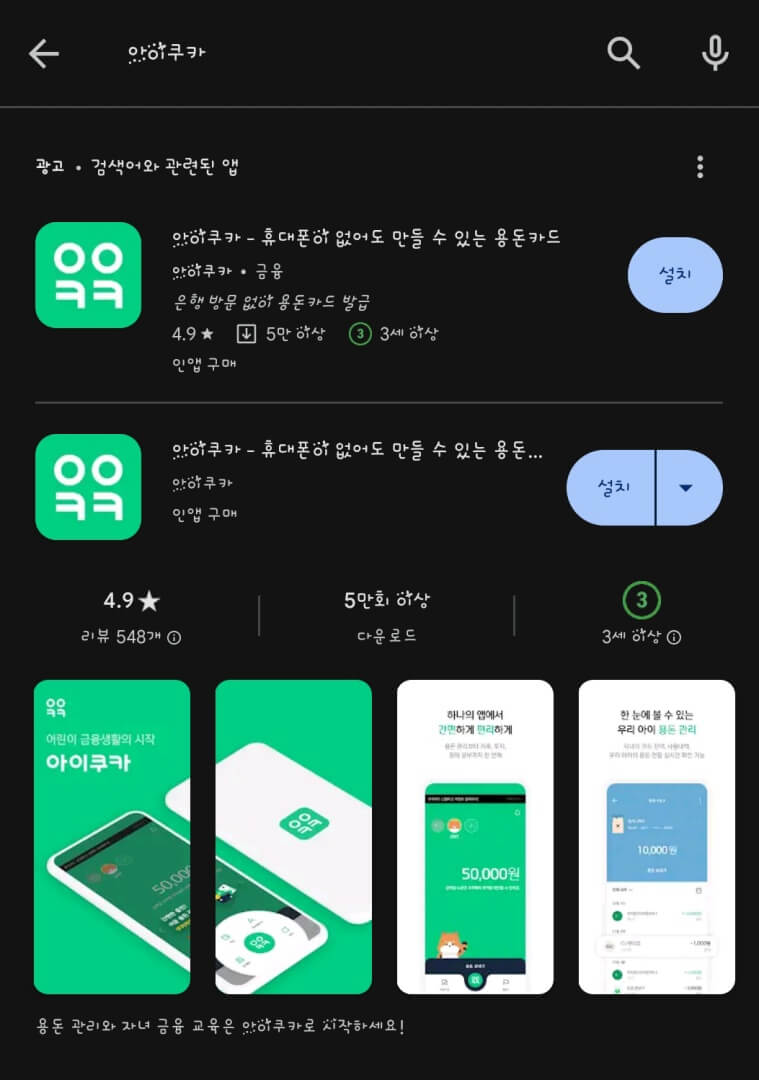
아이쿠카 용돈카드를 신청하기 위해선 아이쿠카 앱을 설치해야 합니다. 자녀가 용돈카드를 사용하기까지는 '앱 설치' → '부모, 자녀 회원가입' → '자녀 등록' → '카드 신청' → '카드 수령' → '카드 등록' → '용돈 보내기'의 절차를 거치게 됩니다.
부모, 자녀 회원가입
앱을 설치하면 부모와 자녀 모두 회원가입을 해야 합니다. 자녀가 휴대폰을 사용하고 있다면 자녀 휴대폰으로 회원가입을 하면 되고 자녀 명의의 휴대폰이 없어도 부모의 휴대폰으로 회원가입을 할 수 있습니다.
《 부모 회원가입 》
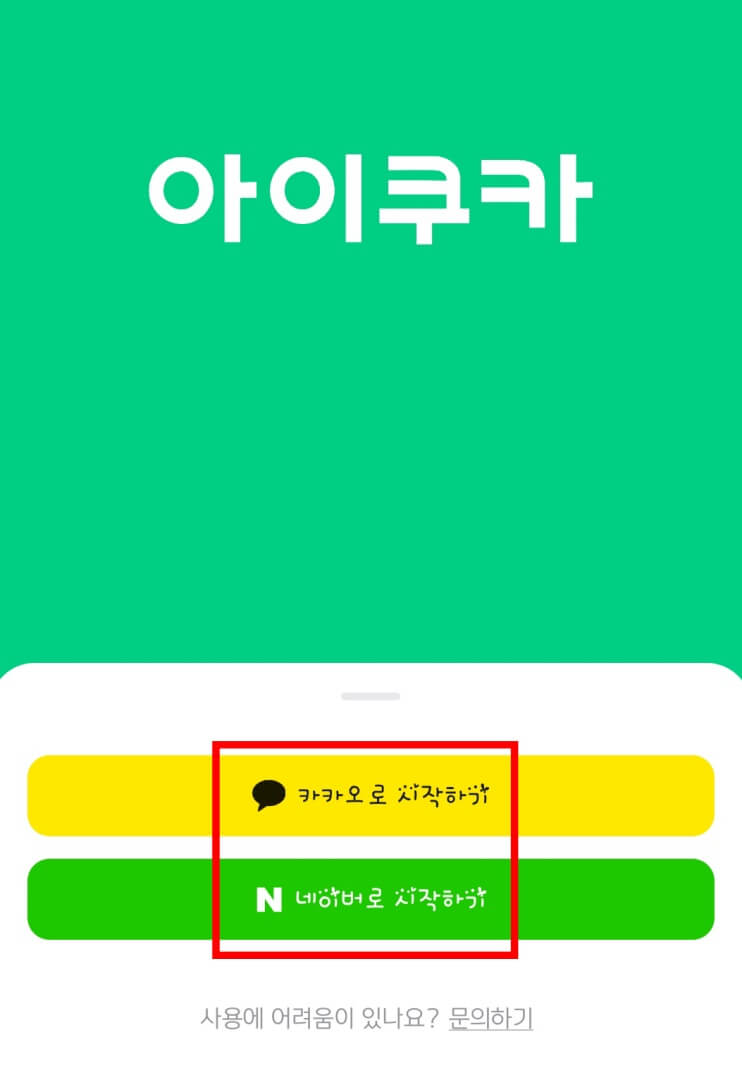
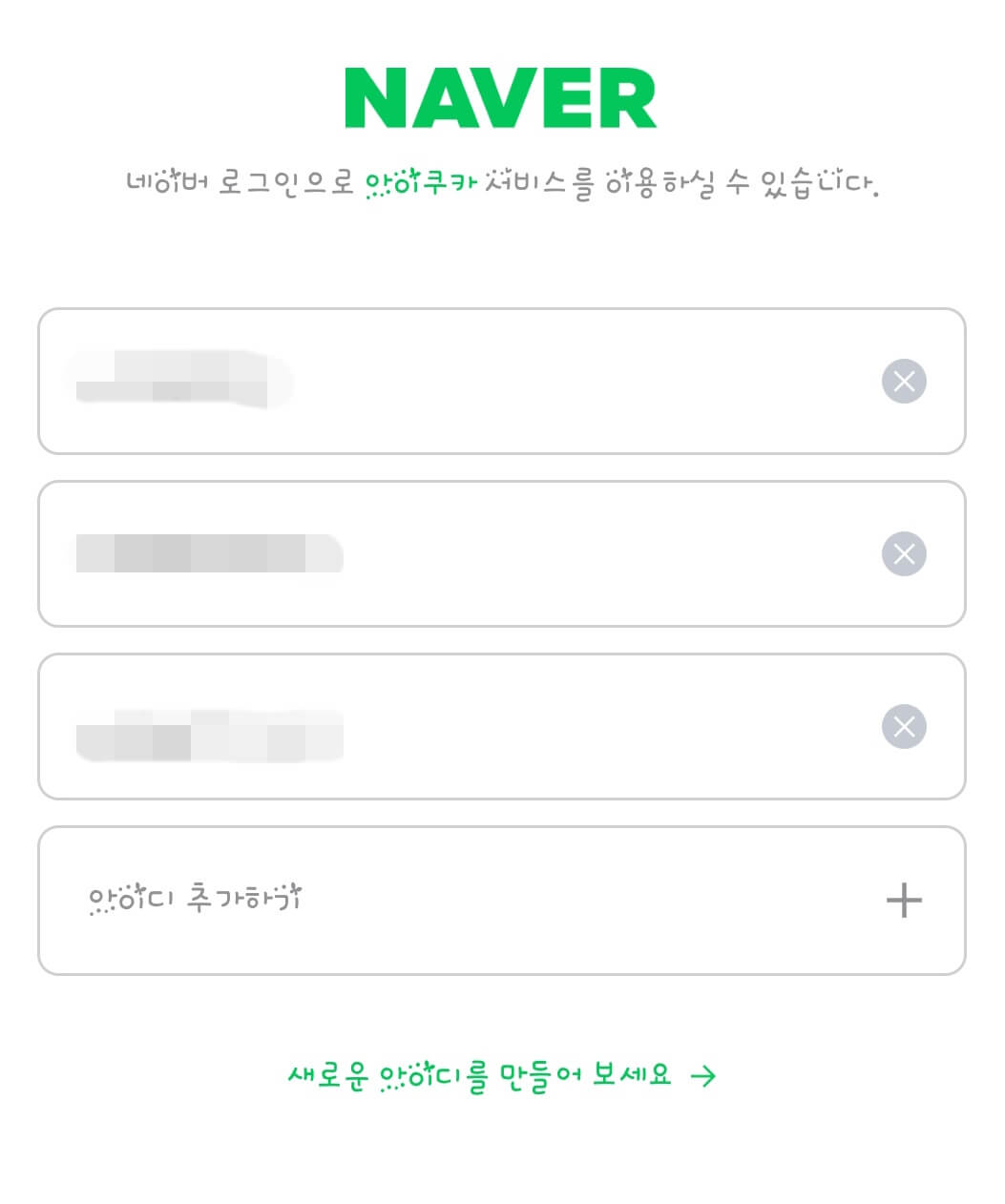
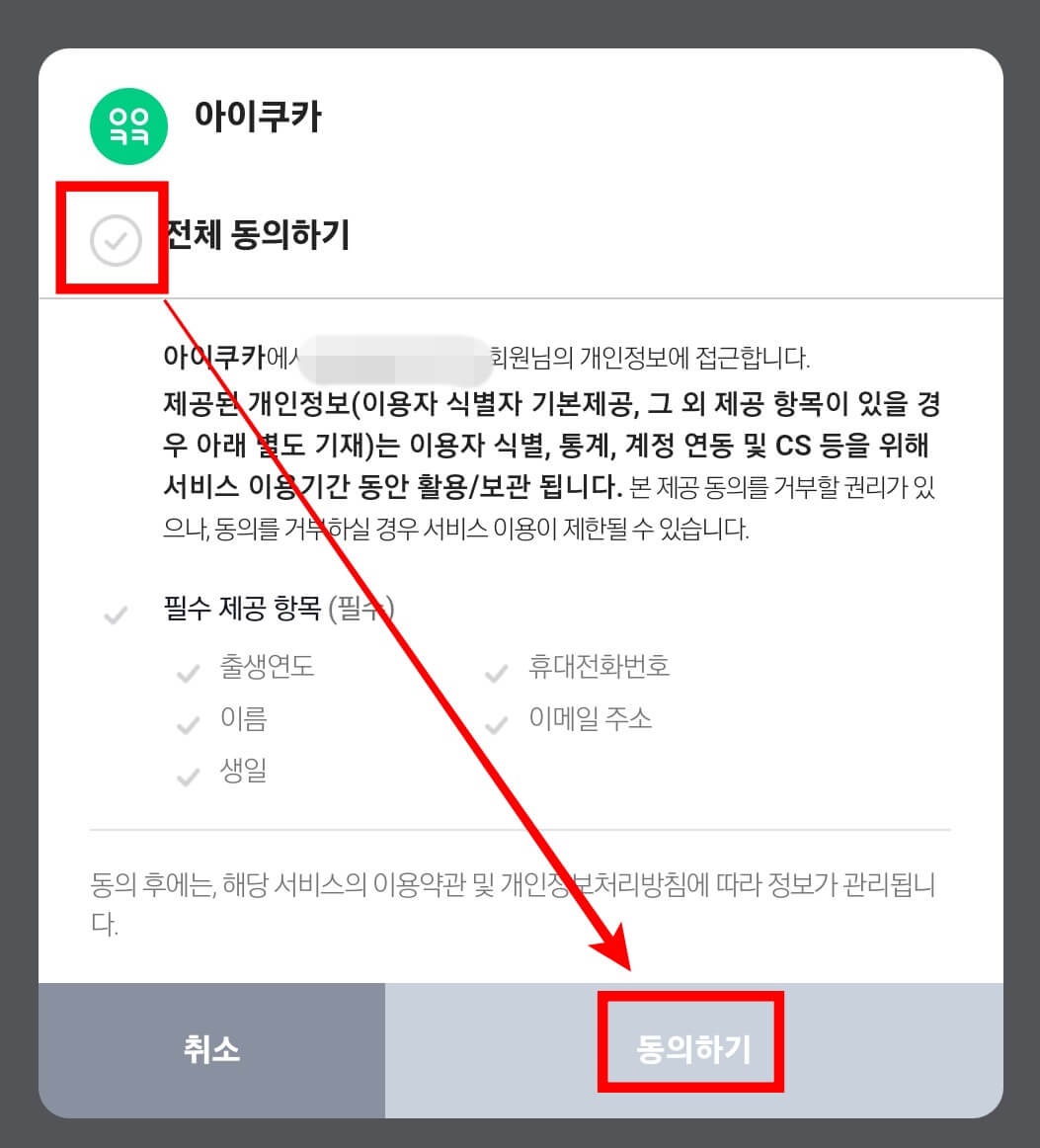
아이쿠카 앱을 실행하면 카카오와 네이버로 시작하기가 보입니다. 편한 방법으로 시작하면 됩니다. 저는 네이버로 회원가입을 진행해 보겠습니다. 본인의 네이버 아이디를 선택하고 필수 제공 항목에 '전체 동의하기'를 체크하고 '동의하기'를 눌러 줍니다.
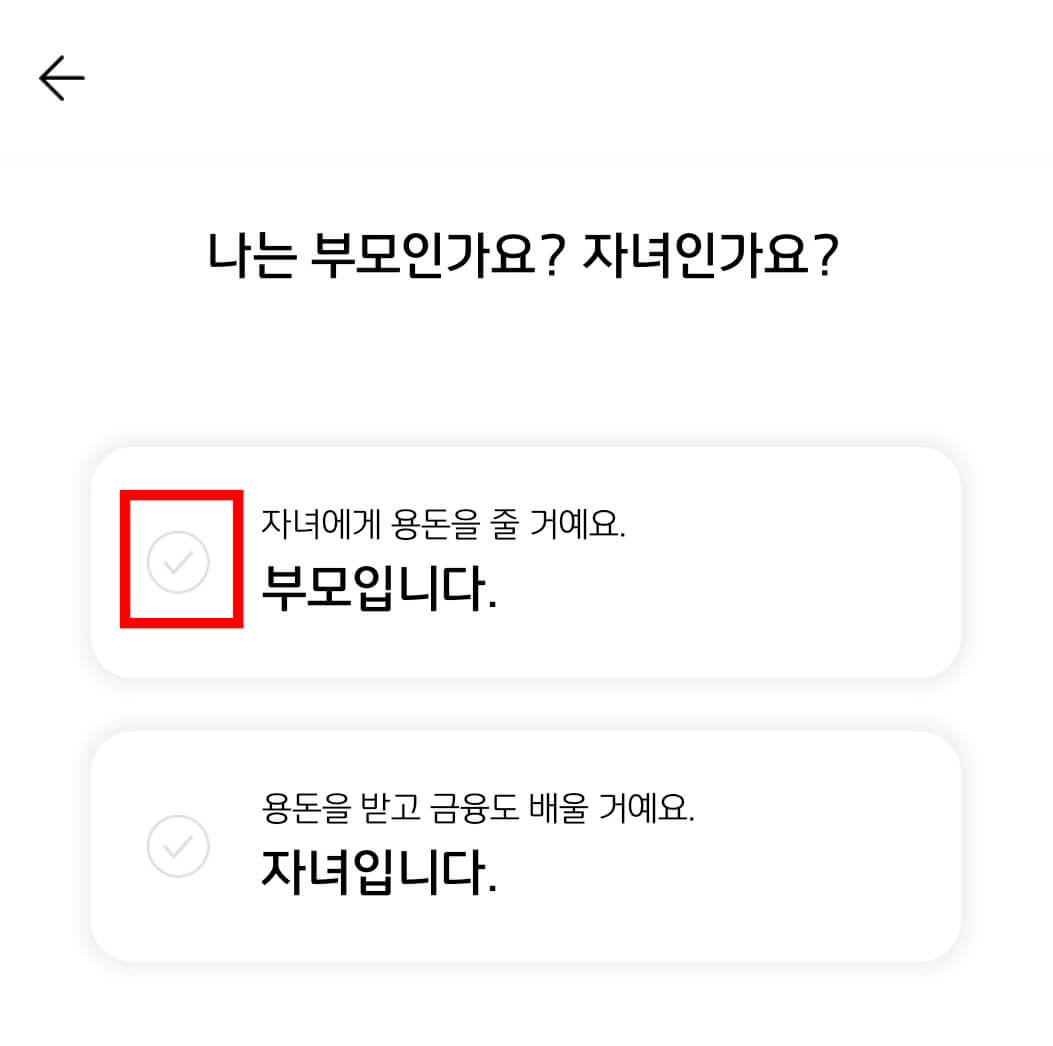
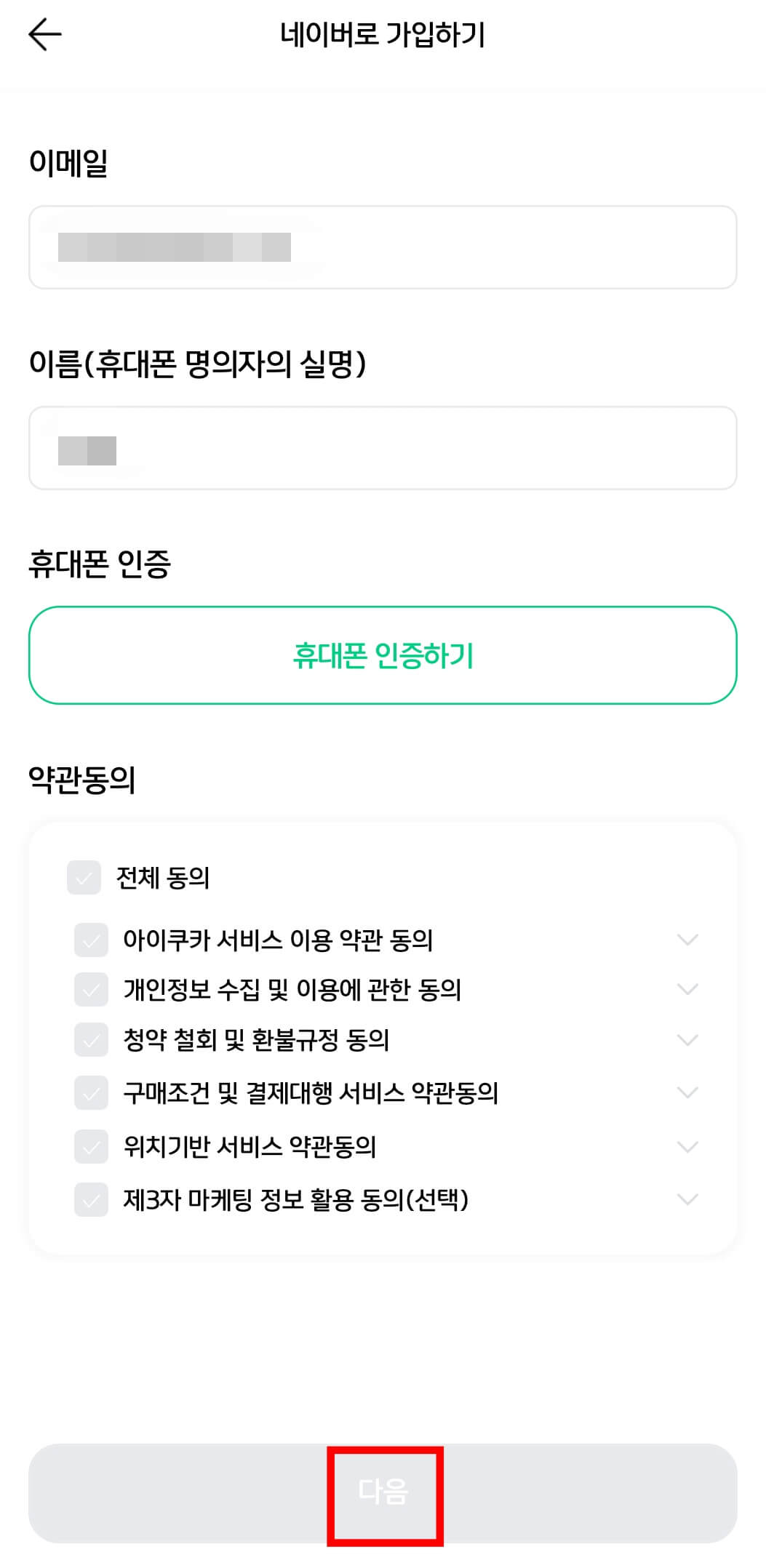
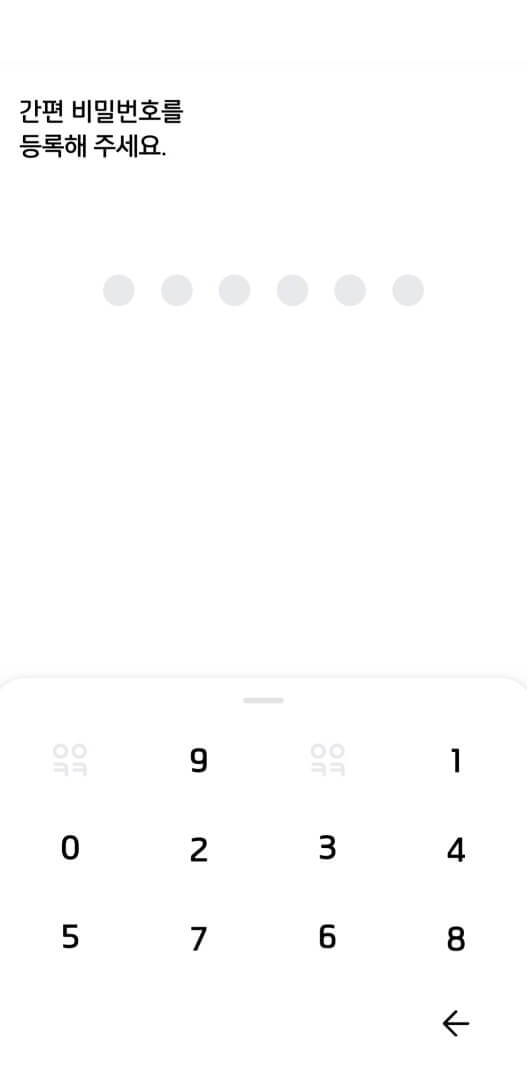
부모와 자녀 중 '부모입니다'를 선택하고 다음을 누른 뒤 휴대폰 인증을 진행해 줍니다. 인증 후 약관 동의에 체크하고 다시 '다음'을 눌러 줍니다. 자녀에게 용돈을 보내줄 때 필요한 간편 비밀번호까지 등록하면 회원가입이 완료됩니다.
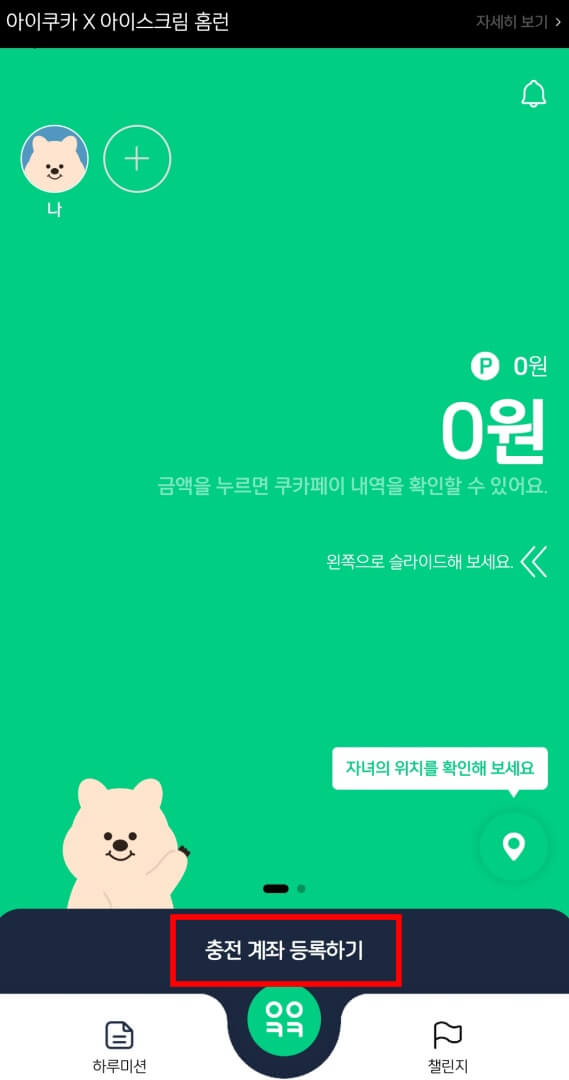
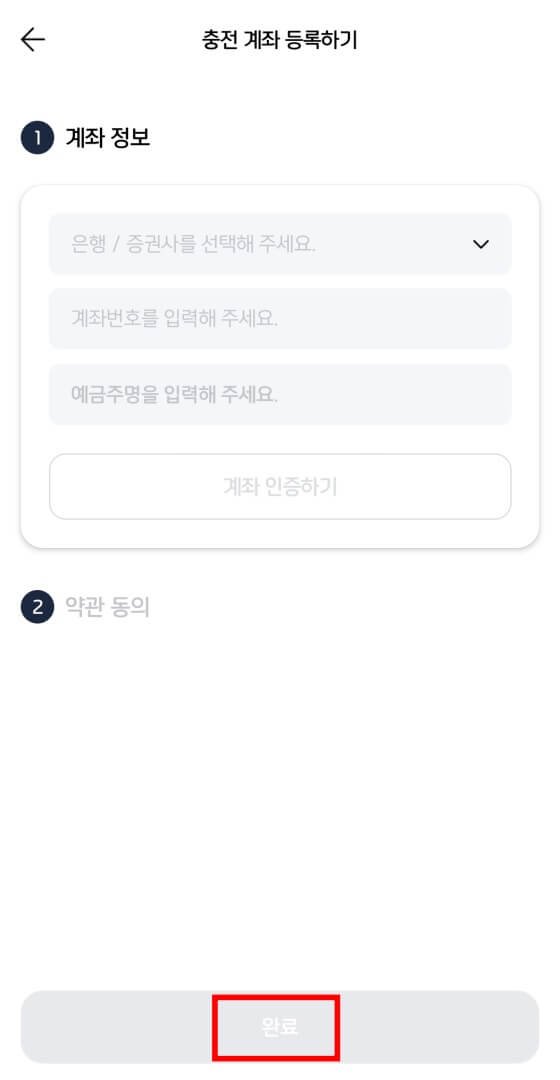
이제 충전 계좌를 등록해야 합니다. 아이쿠카 홈 화면 하단에 '충전 계좌 등록하기'를 눌러 주고 계좌 정보를 입력해 계좌를 인증한 뒤 약관동의, 전화인증까지 진행하고 하단에 '완료'를 누르면 충전 계좌 등록이 완료됩니다. 등록한 계좌에서 자녀에게 보낼 용돈이 아이쿠카로 충전되기 때문에 자주 사용하는 계좌를 등록해 놓는 걸 추천합니다.
《 자녀 회원가입 》
부모 회원가입 완료하고 등록할 자녀도 회원가입을 해야 합니다. 자녀가 휴대폰을 가지고 있다면 자녀의 휴대폰에 아이쿠카를 설치해 회원가입을 진행하면 되고 자녀의 휴대폰이 없다면 부모의 휴대폰에서 로그아웃하고 회원가입을 진행하면 됩니다.
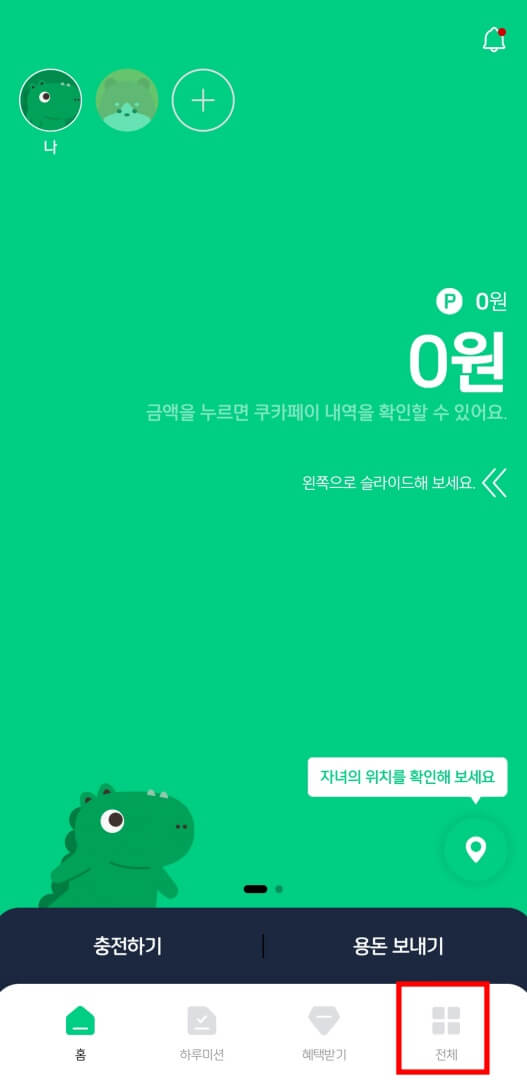
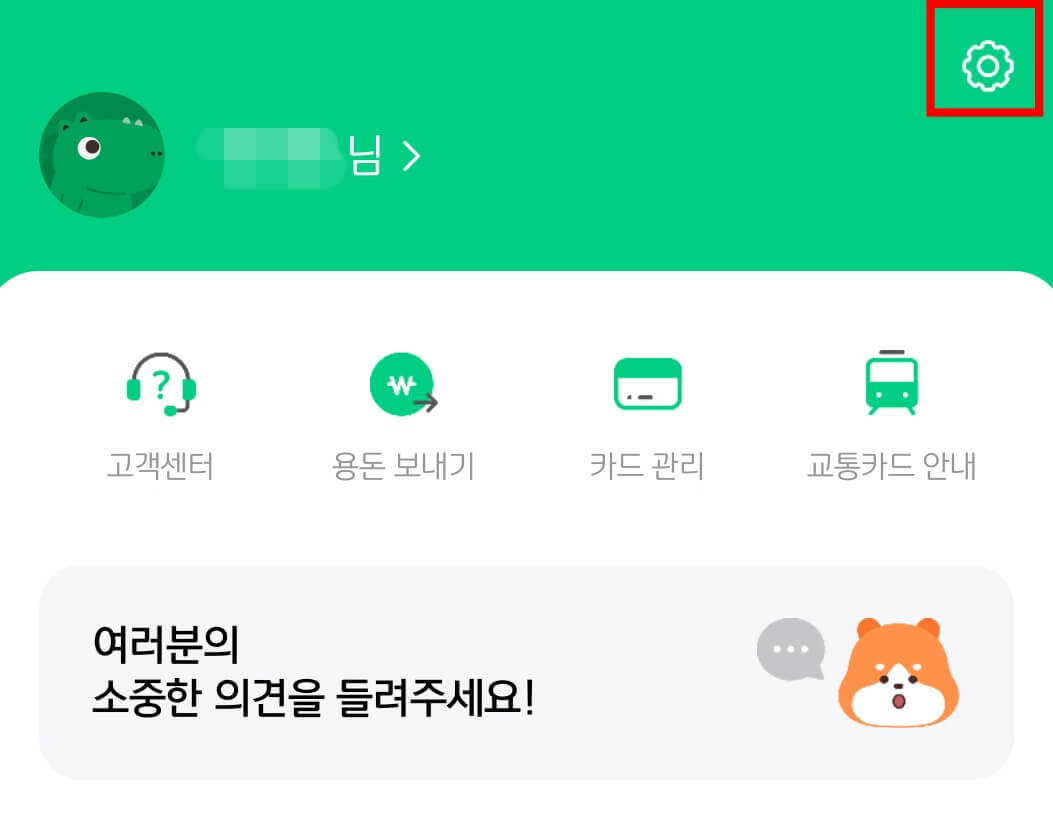
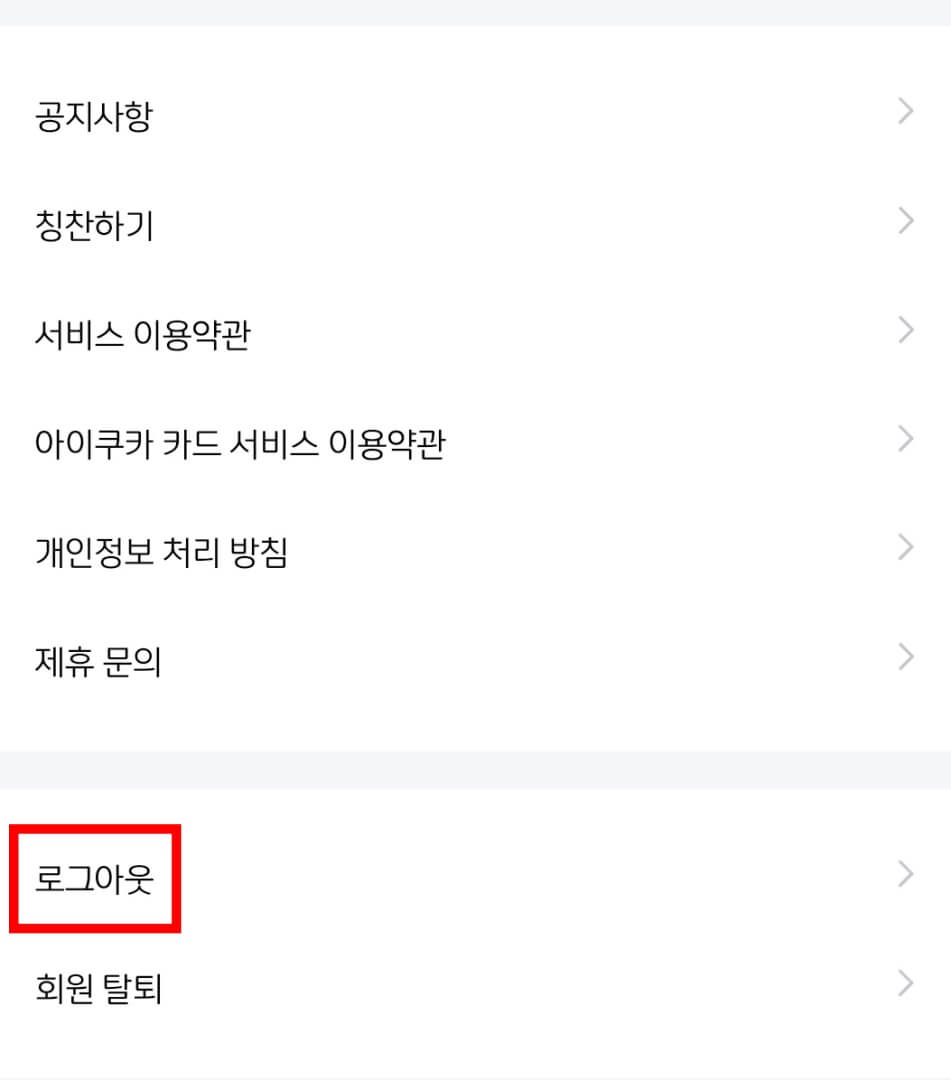
로그아웃은 하단에 '전체'를 선택하고 '톱니바퀴' 누르면 로그아웃할 수 있습니다. 자녀가 카카오톡을 사용하고 있다면 카카오로 시작하기를 통해 회원가입을 진행하고 카카오톡을 사용하지 않거나 휴대폰이 없는 경우는 자녀의 네이버 이메일을 만들어 네이버로 시작하기를 통해 회원가입을 진행해야 합니다.
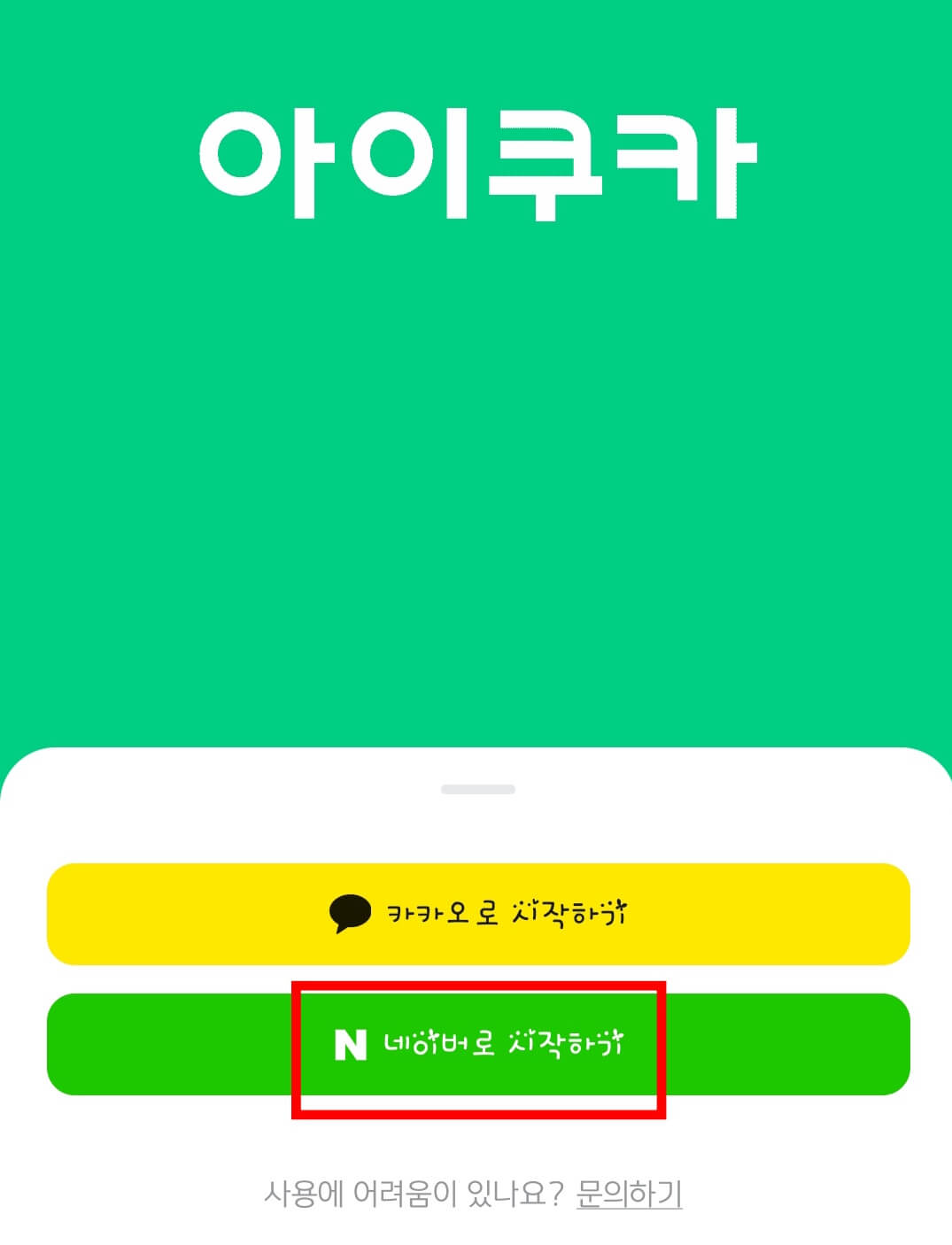
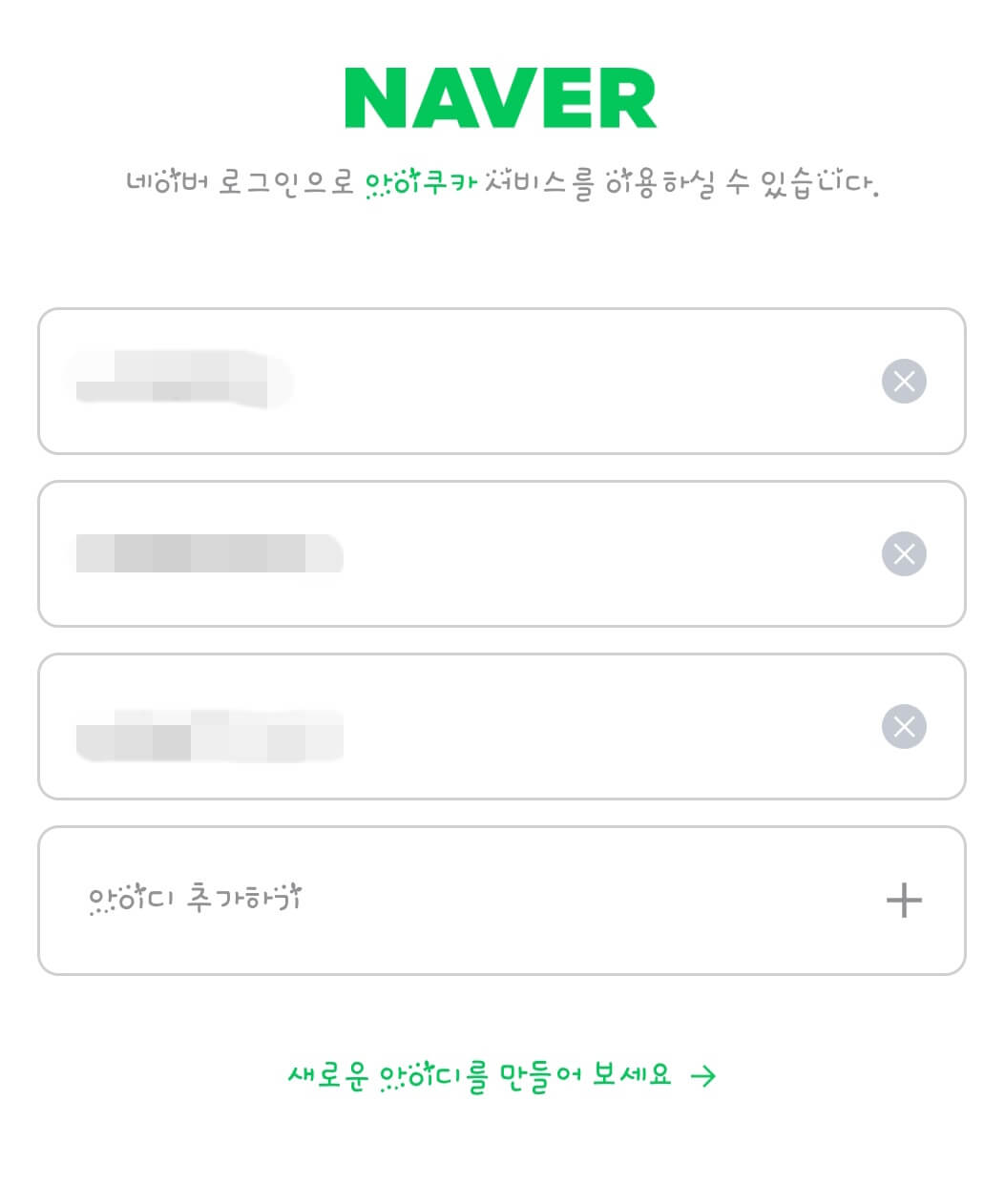
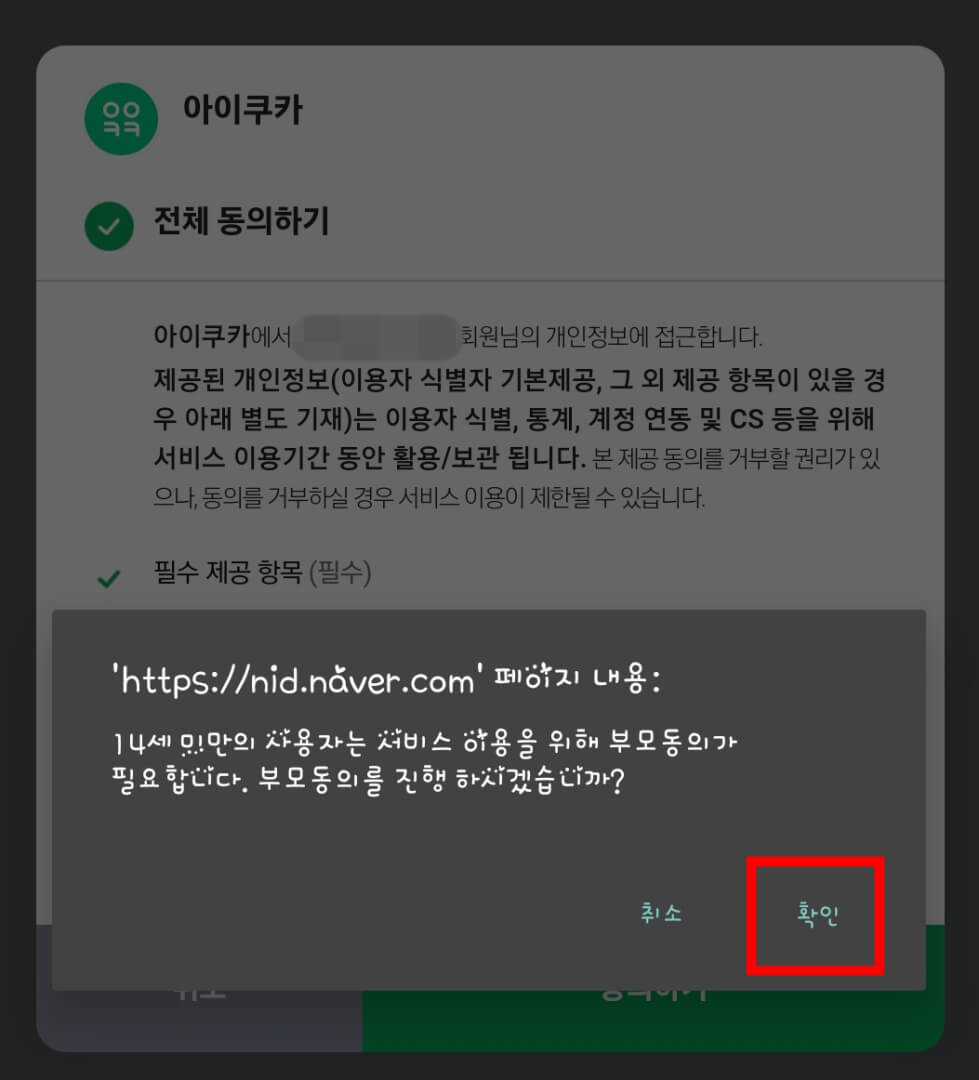
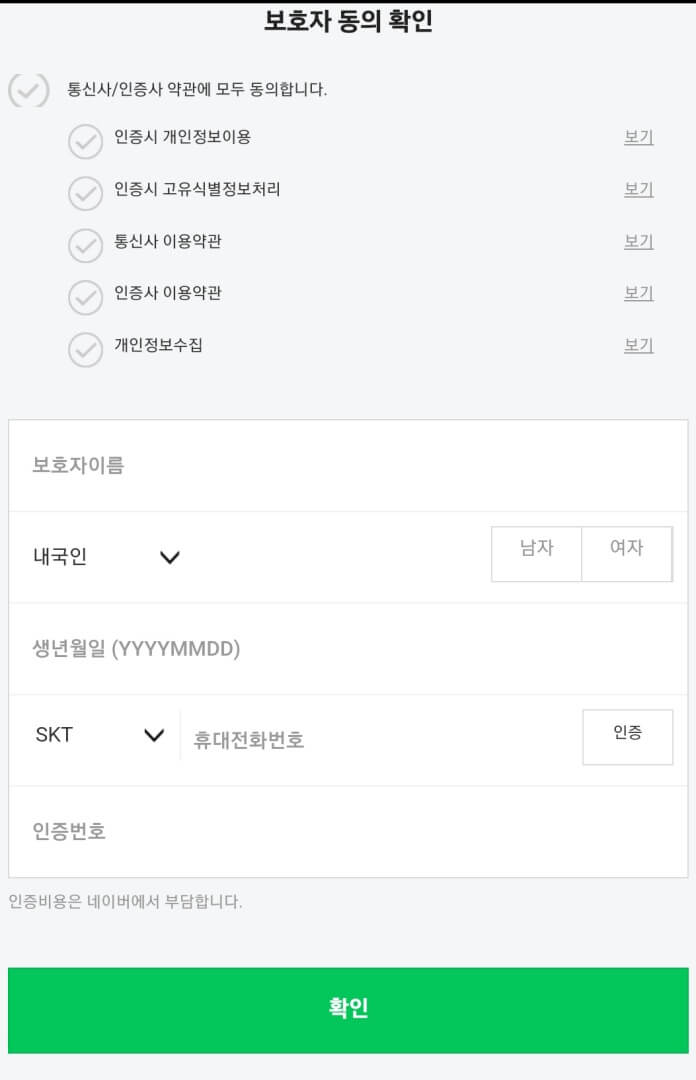
네이버 이메일을 만든 다음 네이버로 시작하기를 누르고 자녀의 네이버 이메일을 선택합니다. 여기서 '전체 동의하기'를 체크하고 '동의하기'를 누르면 부모의 동의가 필요하다는 팝업창이 뜹니다. '확인'을 누르고 보호자 동의를 진행해 줍니다.
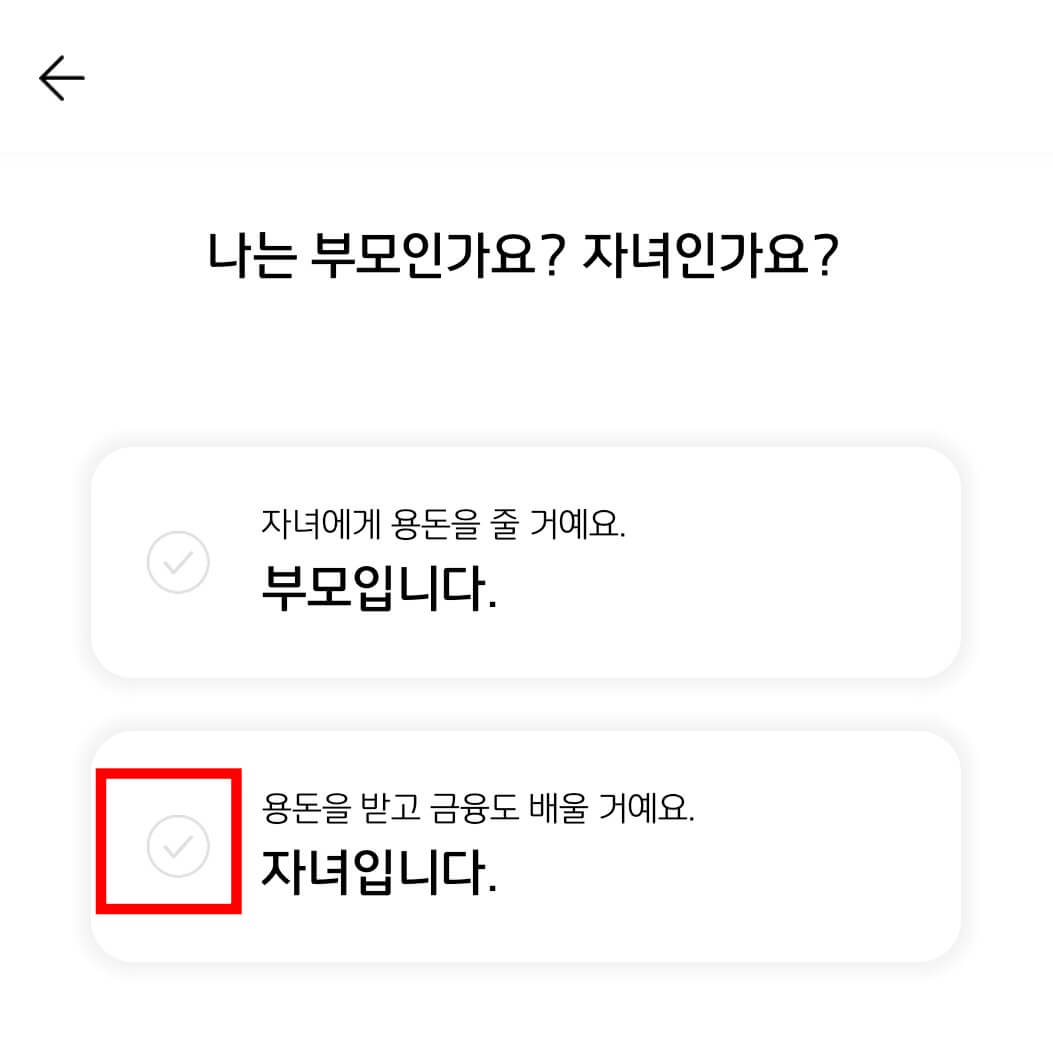
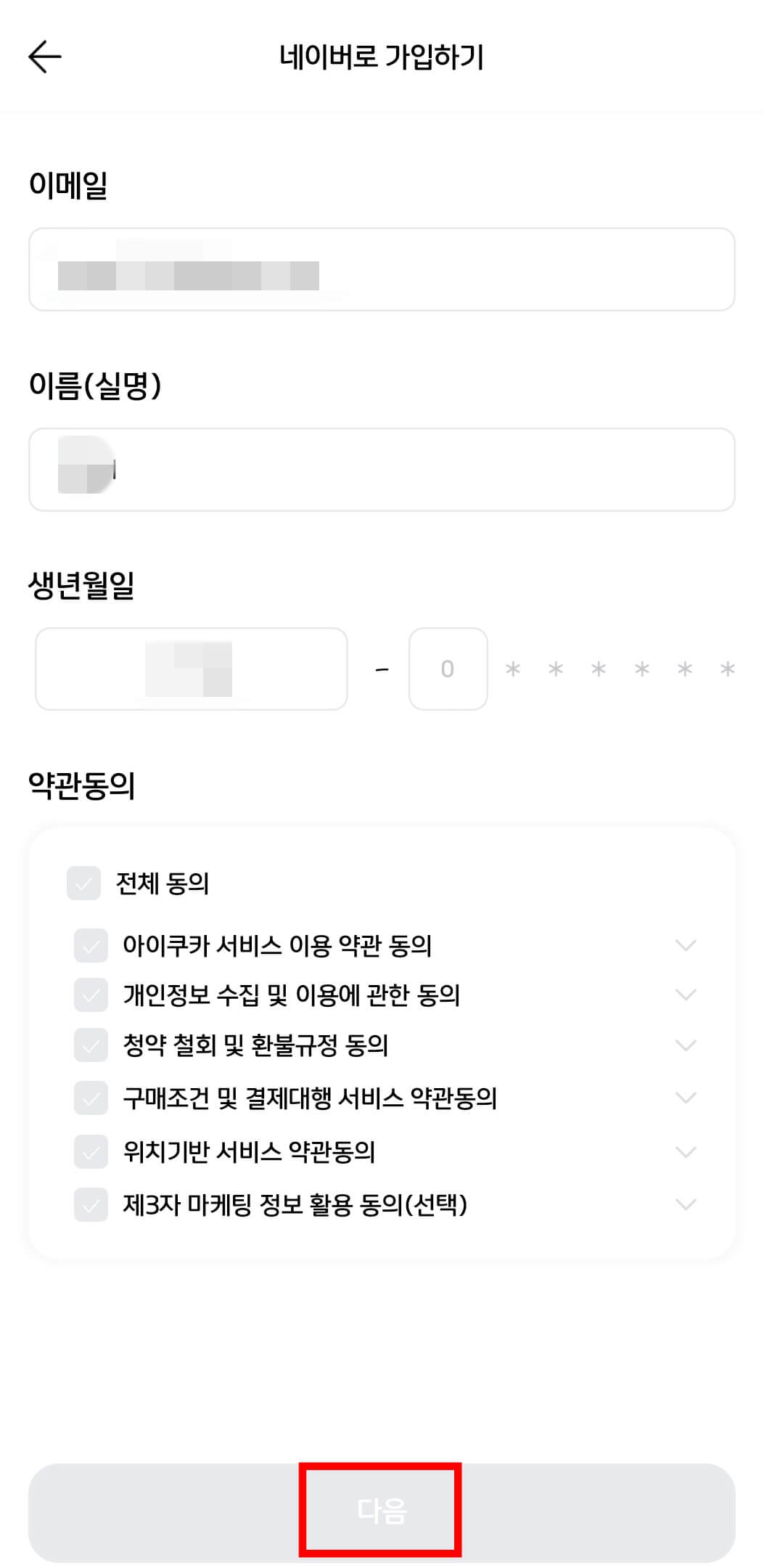
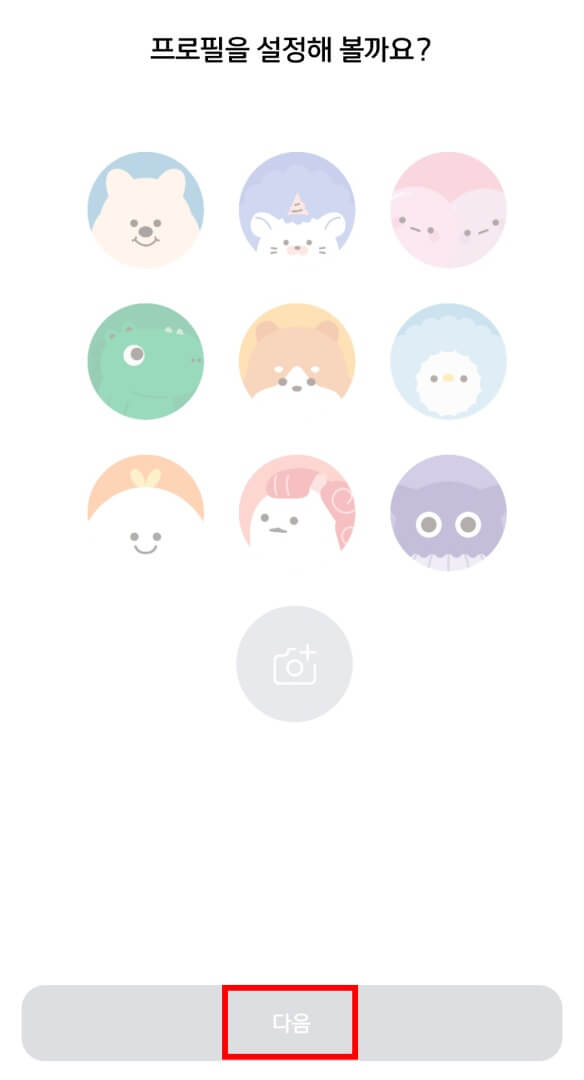
'자녀입니다'를 선택하고 생년월일 입력, 약관 동의, 프로필까지 선택하면 자녀의 회원가입이 완료됩니다.
자녀 등록
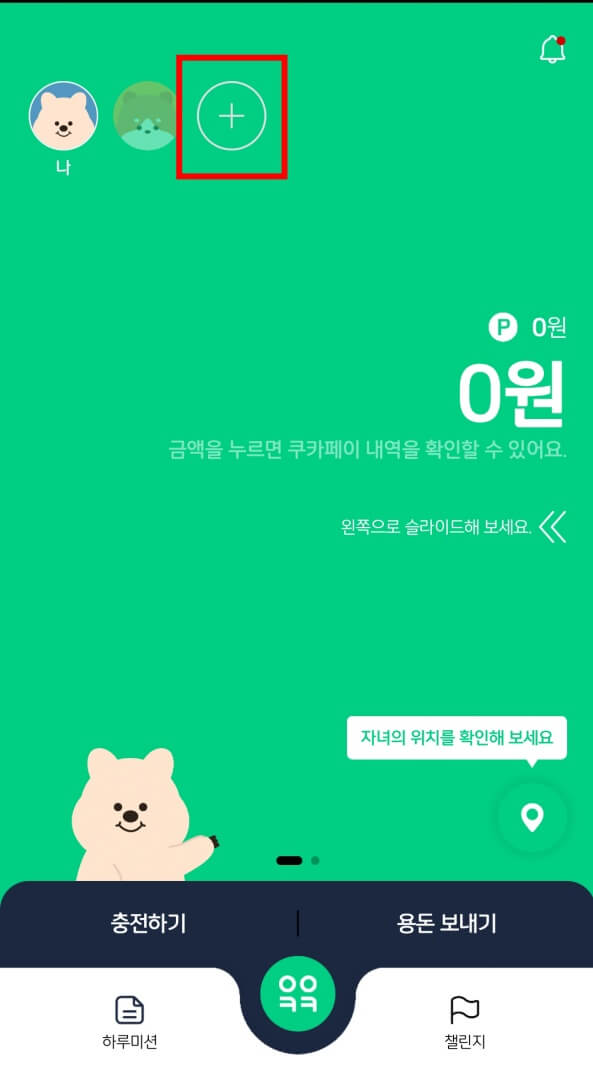
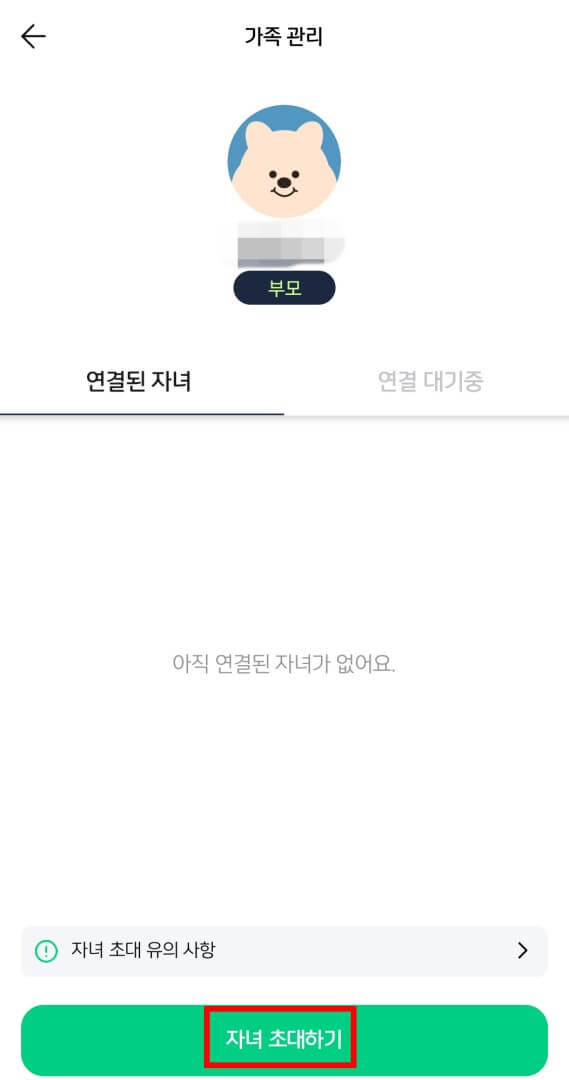
이제 부모의 아이쿠카에 자녀를 등록해야 합니다. 부모의 아이쿠카 프로필 옆에 '+'를 누르고 하단에 '자녀 초대하기'를 눌러 줍니다.
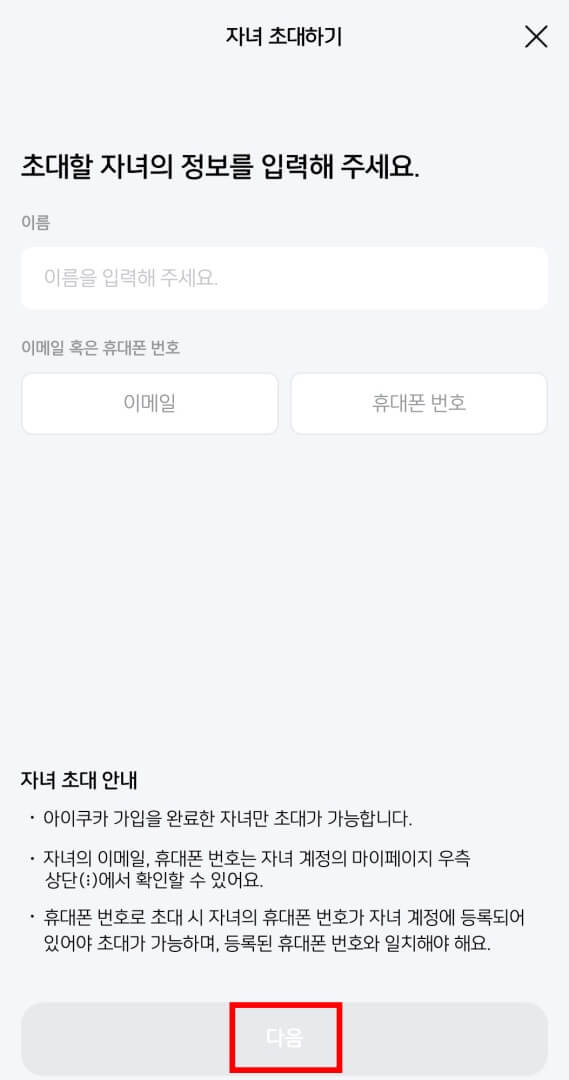

초대할 자녀의 정보를 입력하고 하단에 '다음'을 누르면 되는데요. 이름과 이메일 또는 휴대폰 번호를 입력하면 초대장이 전달됩니다. 이제 자녀의 아이쿠카에 접속해야 합니다.
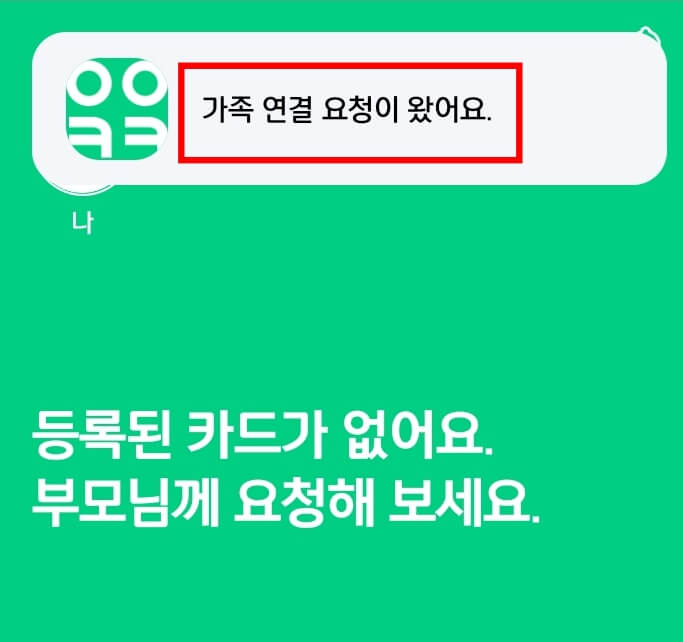
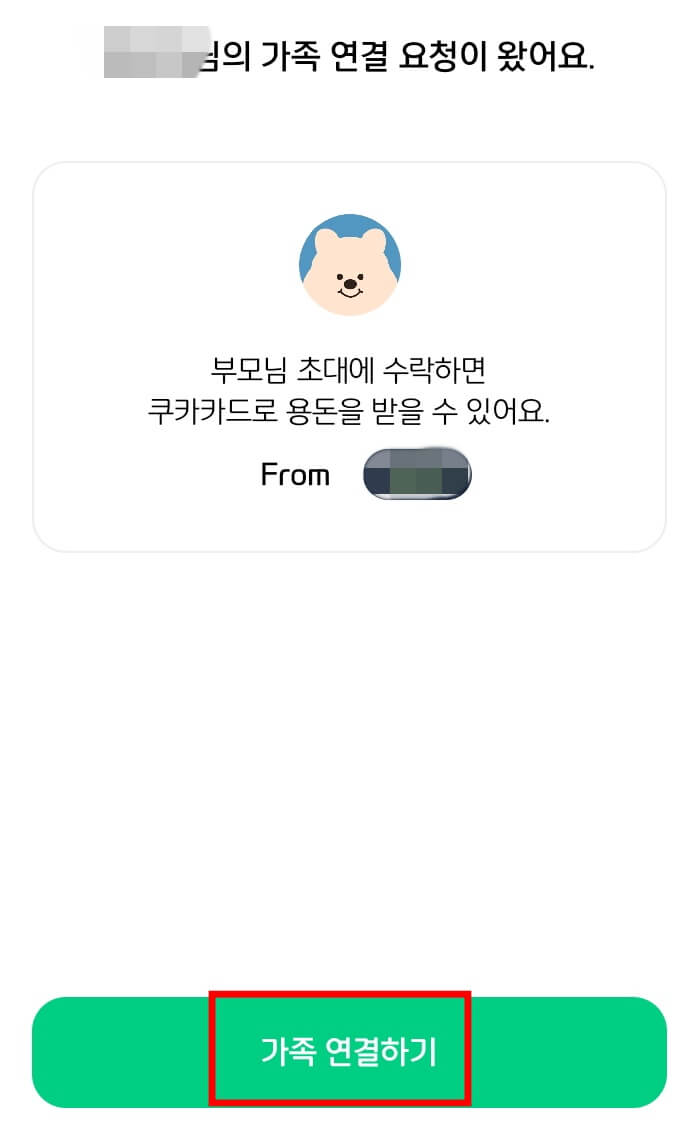
자녀의 아이쿠카에 접속해 상단에 '가족 연결 요청이 왔어요.'를 누르고 '가족 연결하기'까지 누르면 가족 연결이 완료되고 자녀가 등록됩니다.

부모와 자녀의 아이카드에 프로필 옆 +를 눌러보면 연결된 부모 또는 자녀를 확인할 수 있습니다.
카드 신청
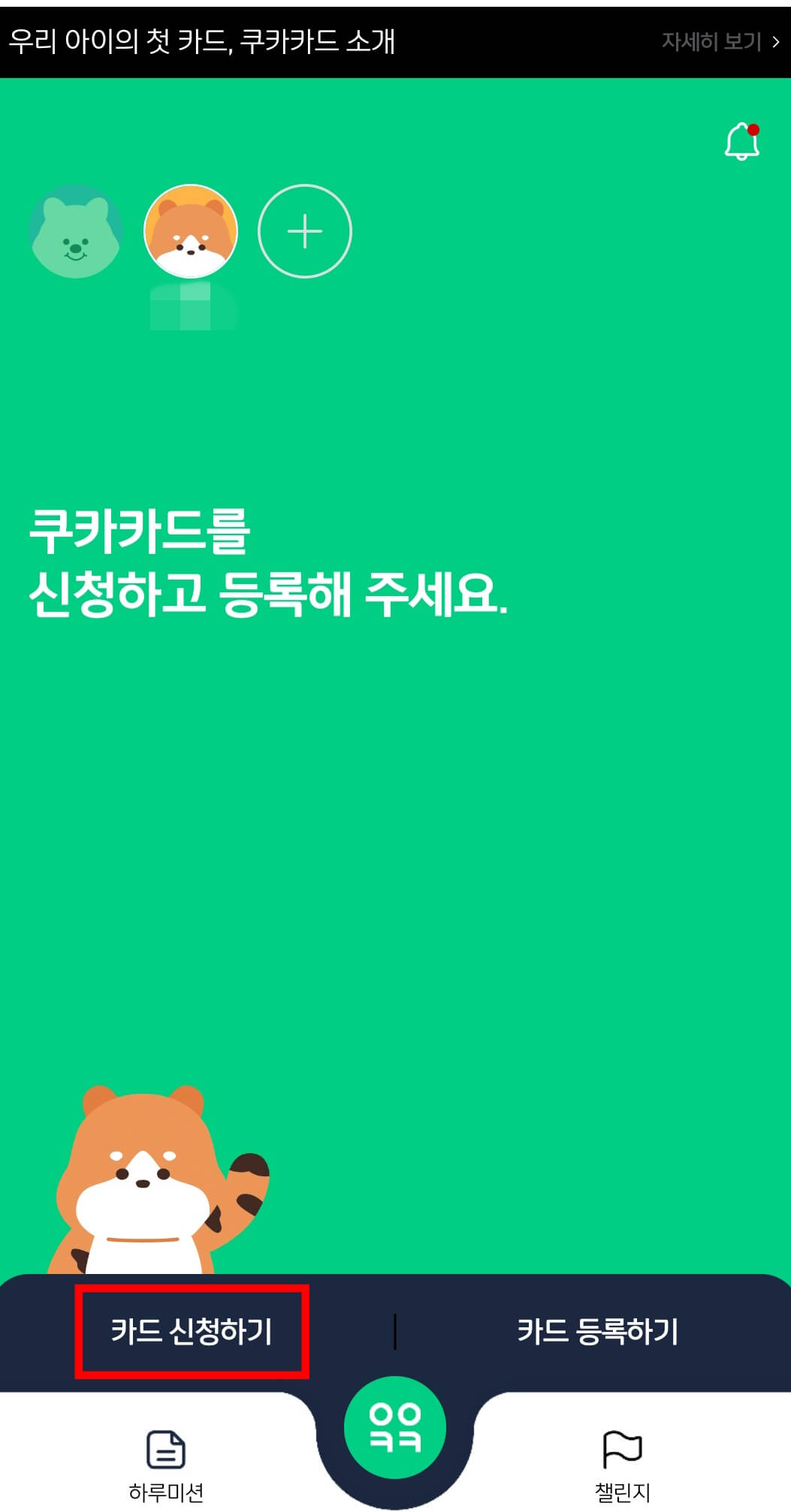
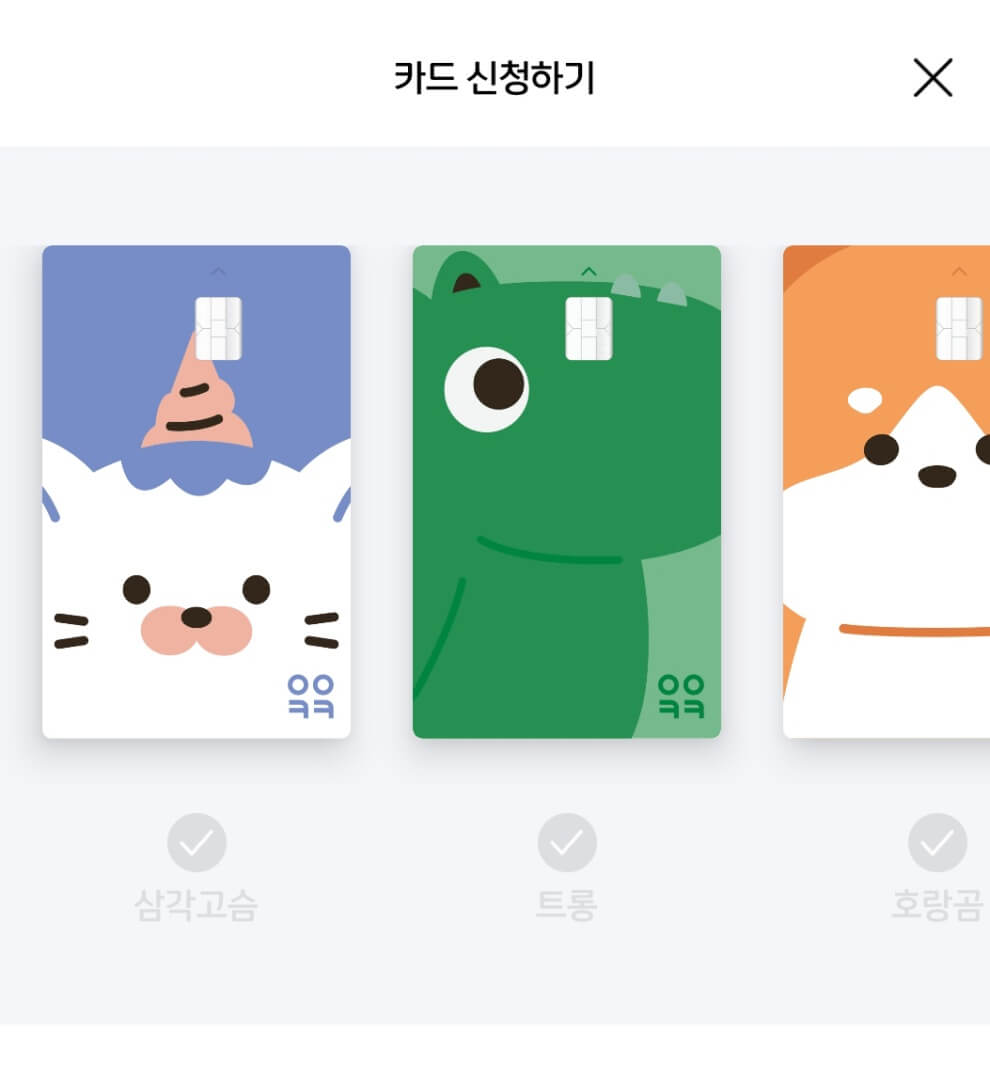
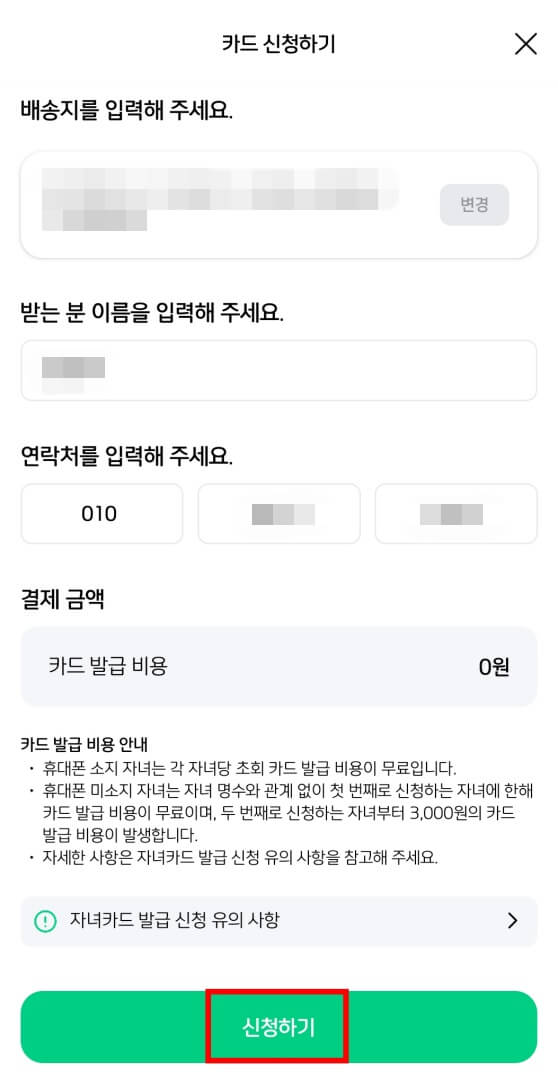
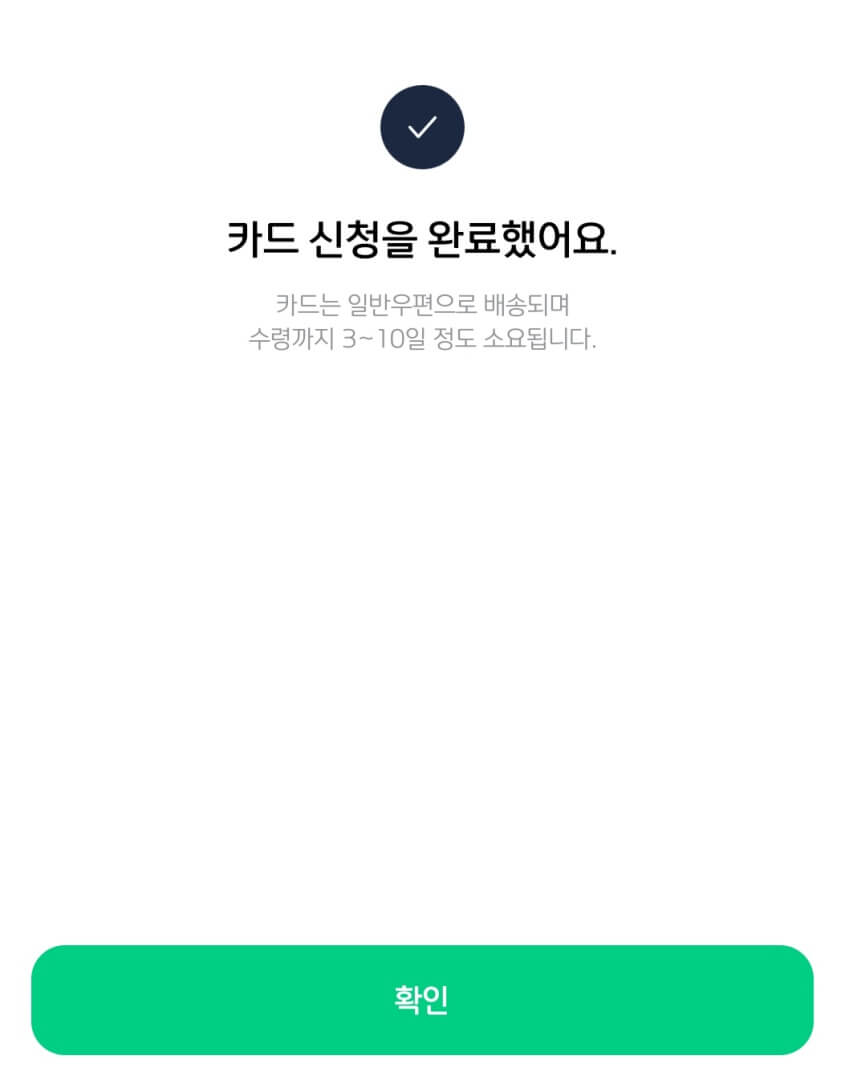
자녀를 등록하면 카드를 신청할 수 있습니다. 부모 아이쿠카에서 자녀의 프로필을 누르면 하단에 '카드 신청하기'가 보입니다. 카드 신청하기를 통해 자녀가 원하는 카드를 선택하고 배송지 및 받는 분 이름, 연락처를 입력해 '신청하기'를 누르면 카드 신청이 완료됩니다.
카드 수령
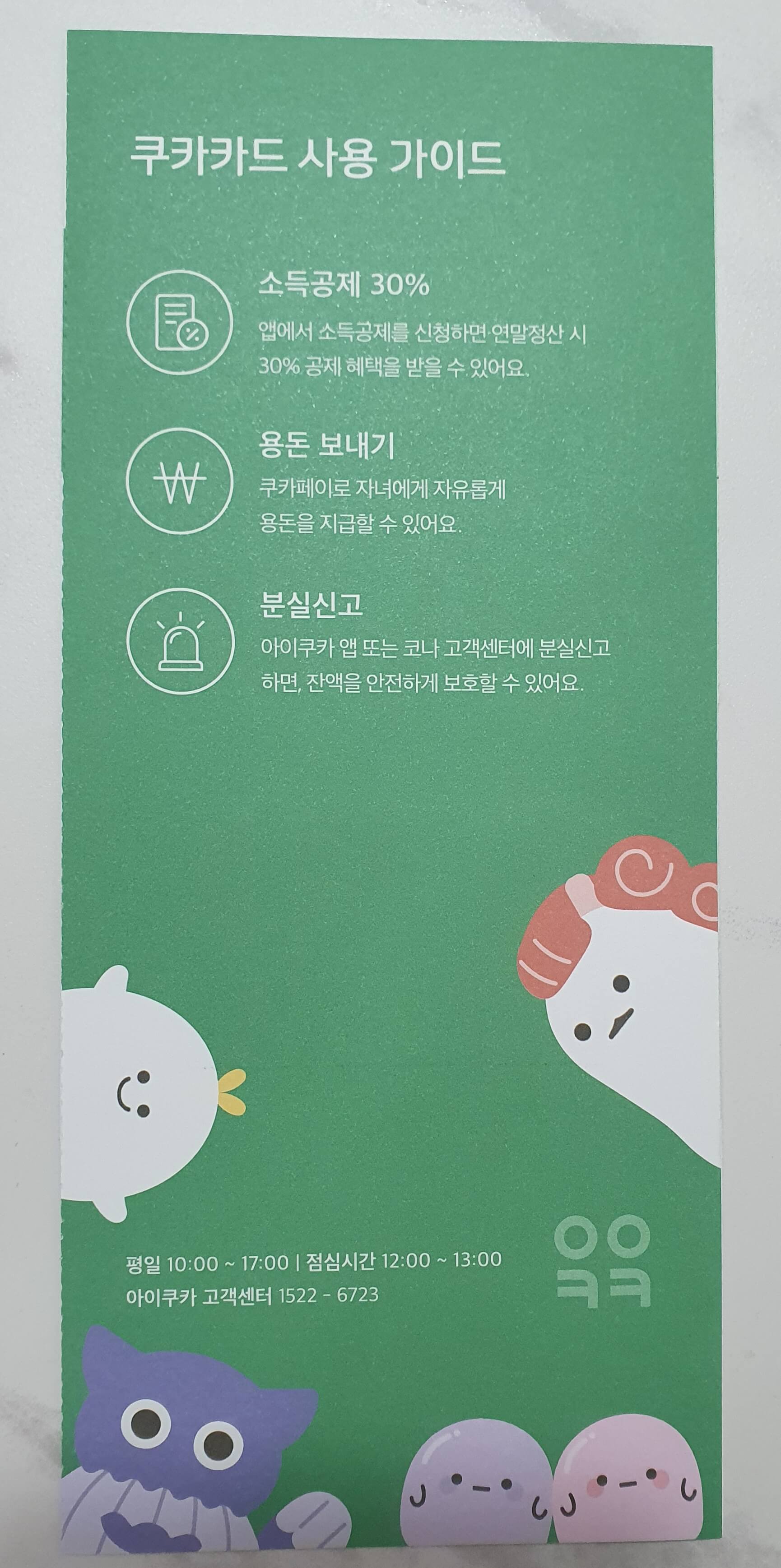
카드를 신청하고 10일 정도 지나면 카드가 배송됩니다. 참고할 점은 카드는 집으로 직접 배송되지 않고 일반우편으로 우편함에 넣어 놓습니다. 카드 배송이 완료되면 우편함에서 수령해야 합니다.
카드 등록
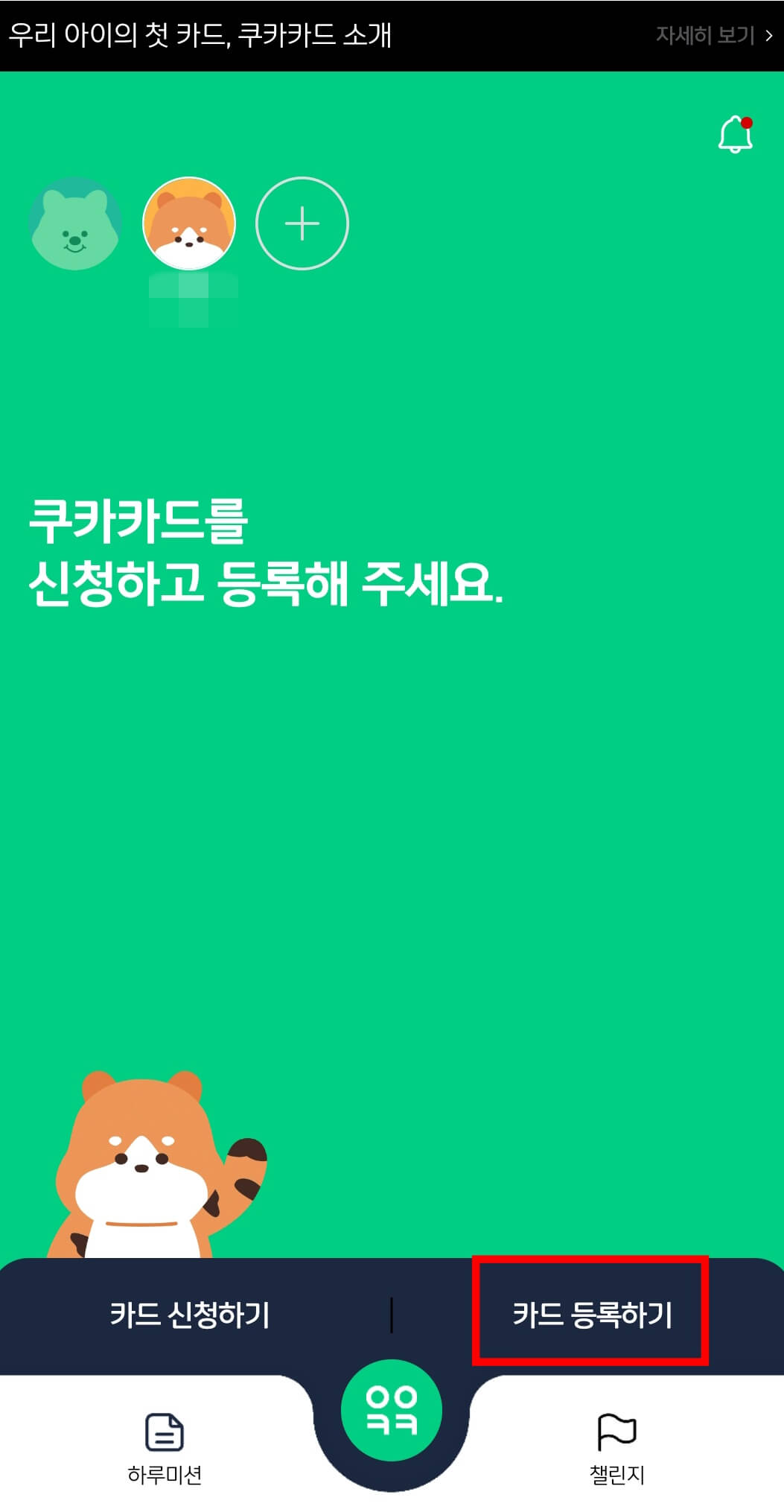
용돈카드를 수령하면 부모의 아이쿠카에서 카드를 등록할 수 있습니다. 메인 화면 상단에 자녀의 프로필을 선택하고 하단에 '카드 등록하기'를 눌러 줍니다.
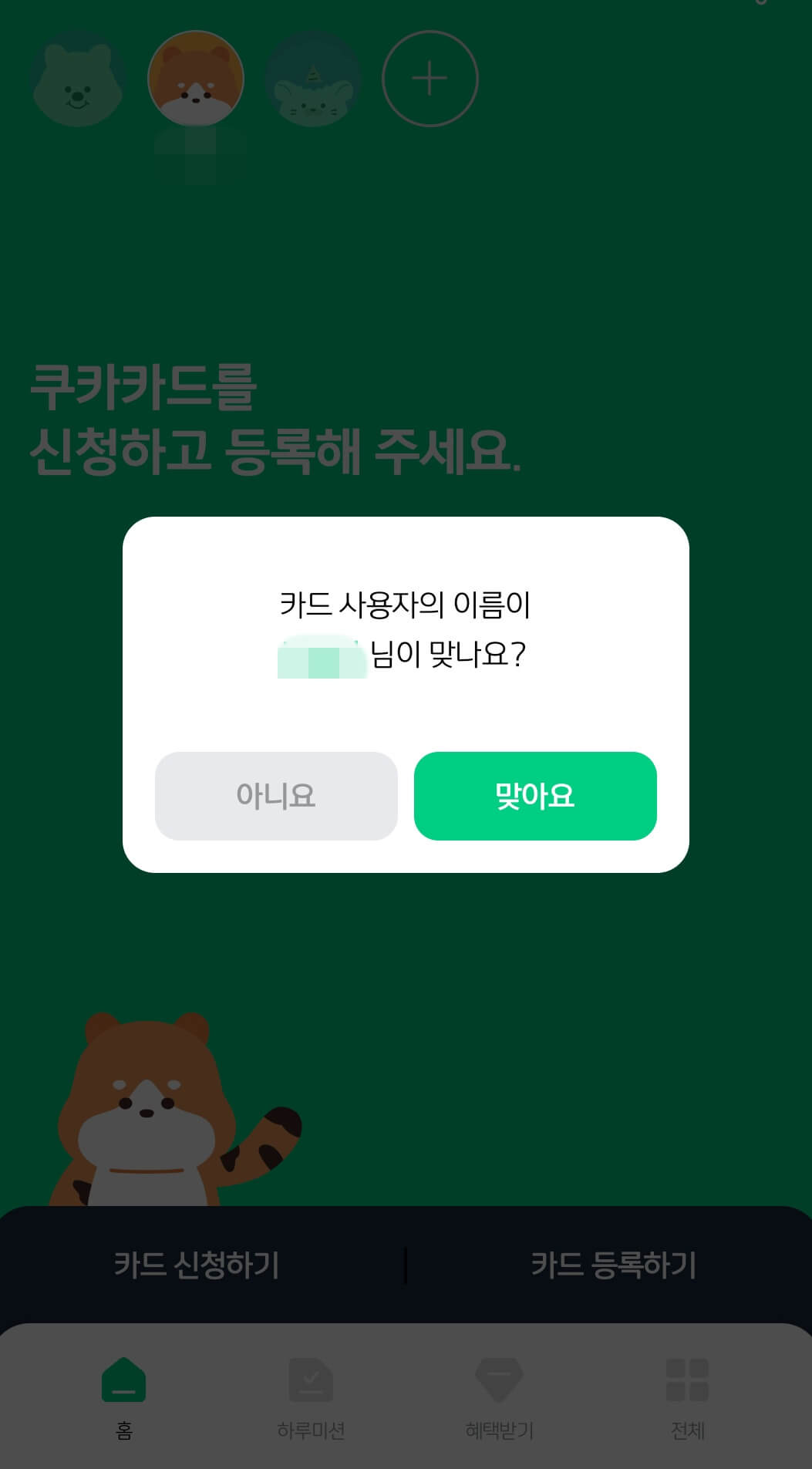
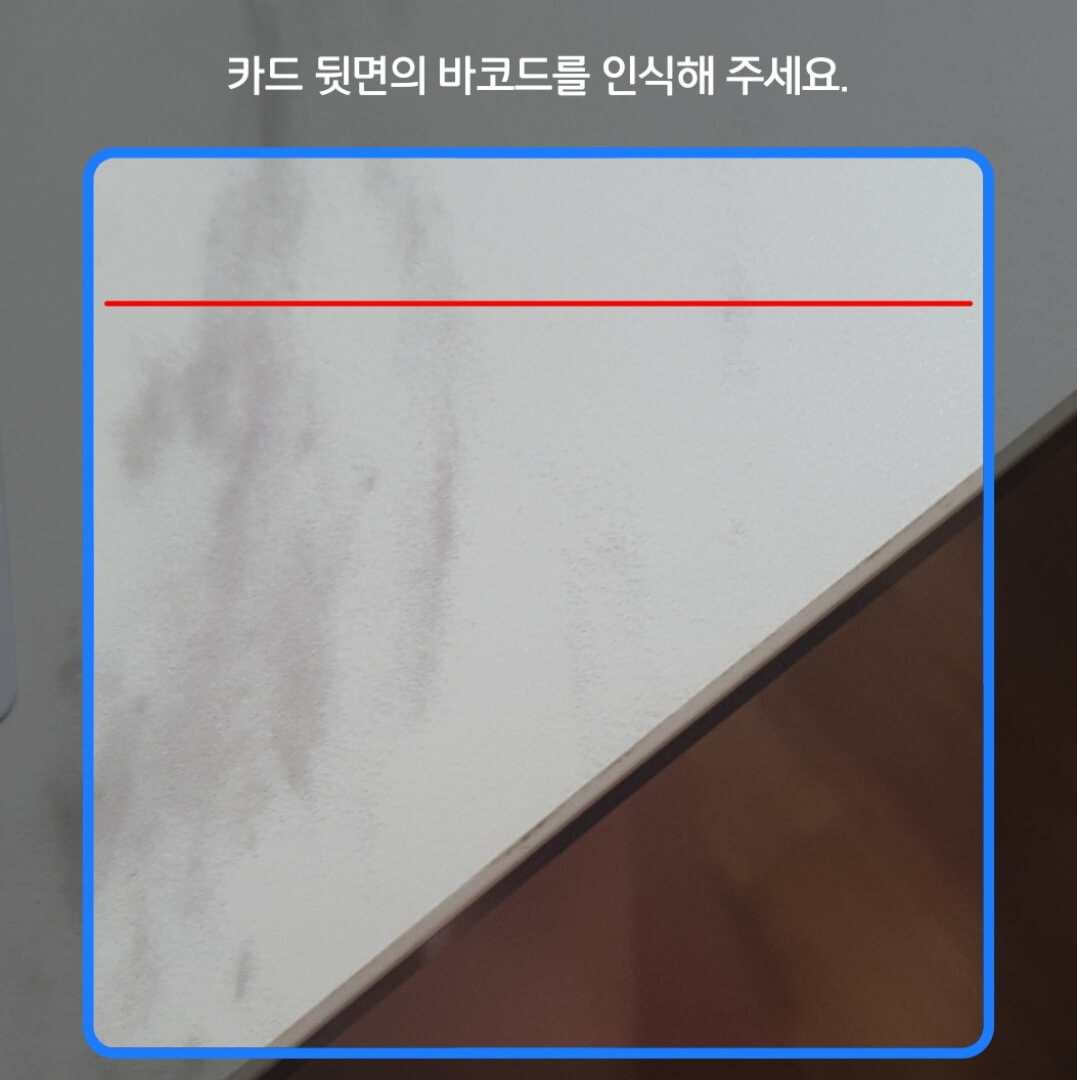
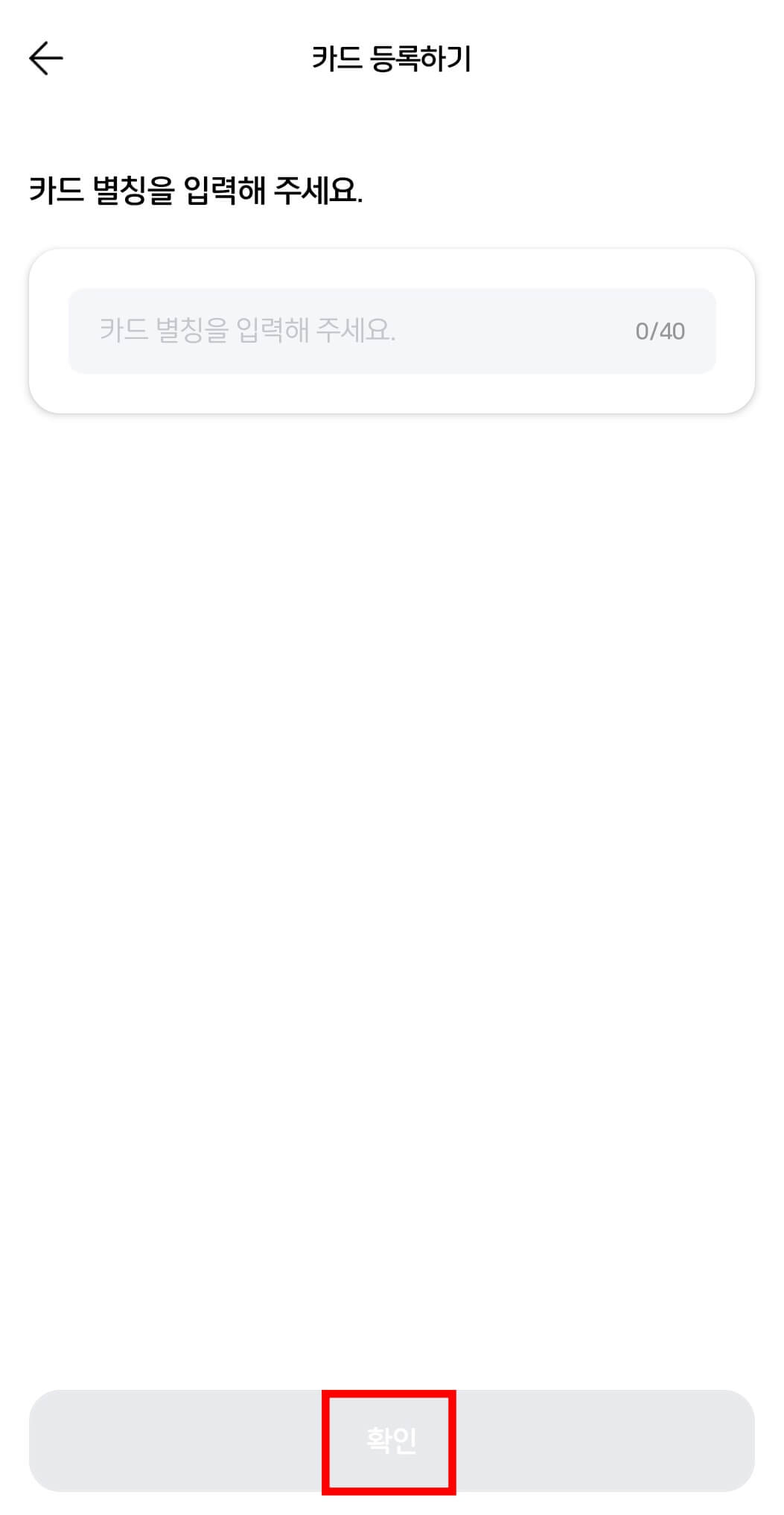
카드 사용자 이름을 확인하고 카드 뒷면의 바코드를 인식해 주면 카드 정보가 등록됩니다. 자녀가 원하는 카드 별칭까지 입력하면 카드 등록이 완료됩니다.
용돈 보내기
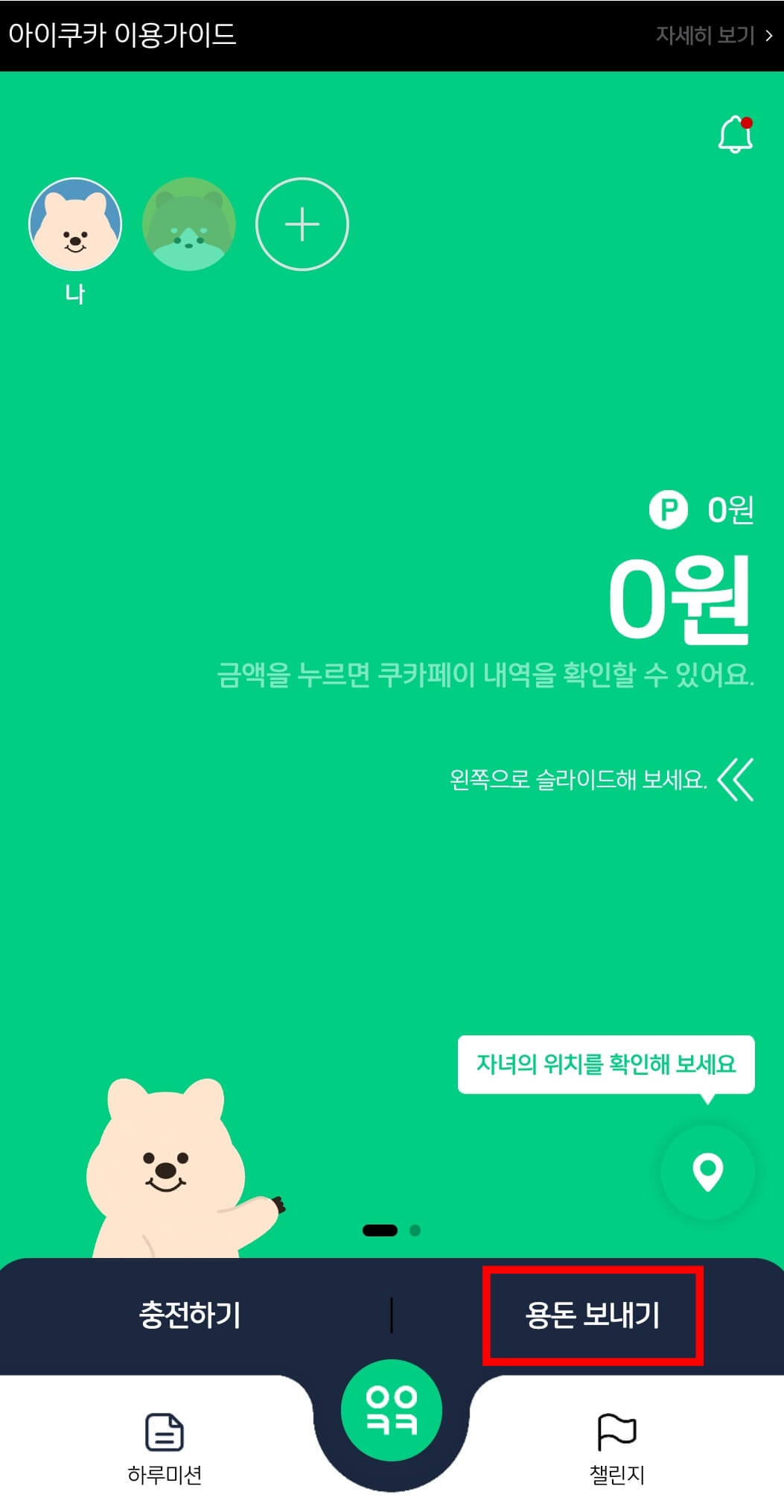
카드 등록까지 모두 완료하면 자녀가 사용할 수 있도록 용돈을 보내줘야 합니다. 자녀의 프로필을 선택하고 하단에 '용돈 보내기'를 눌러줍니다.
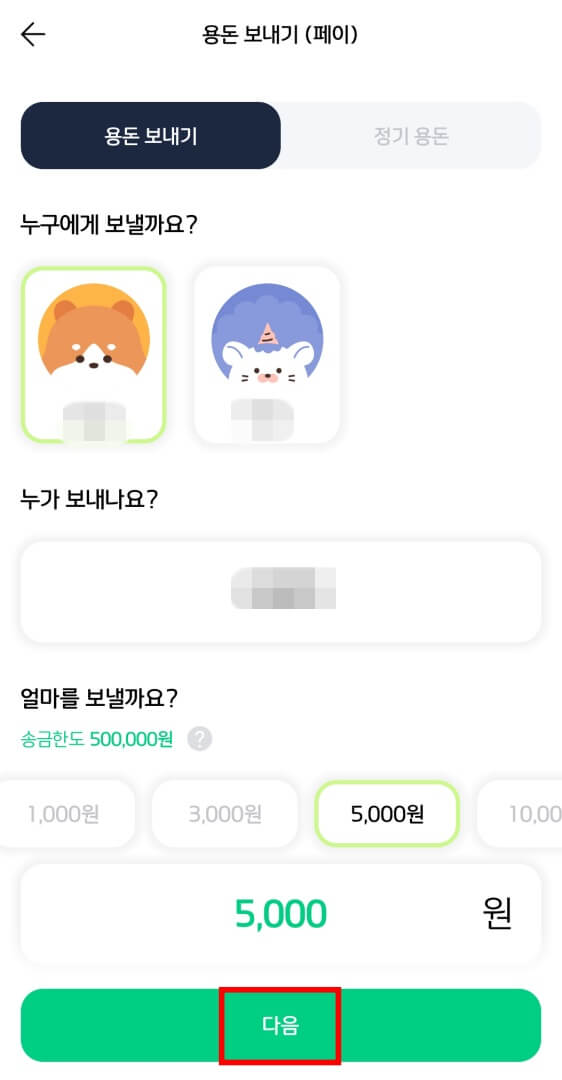
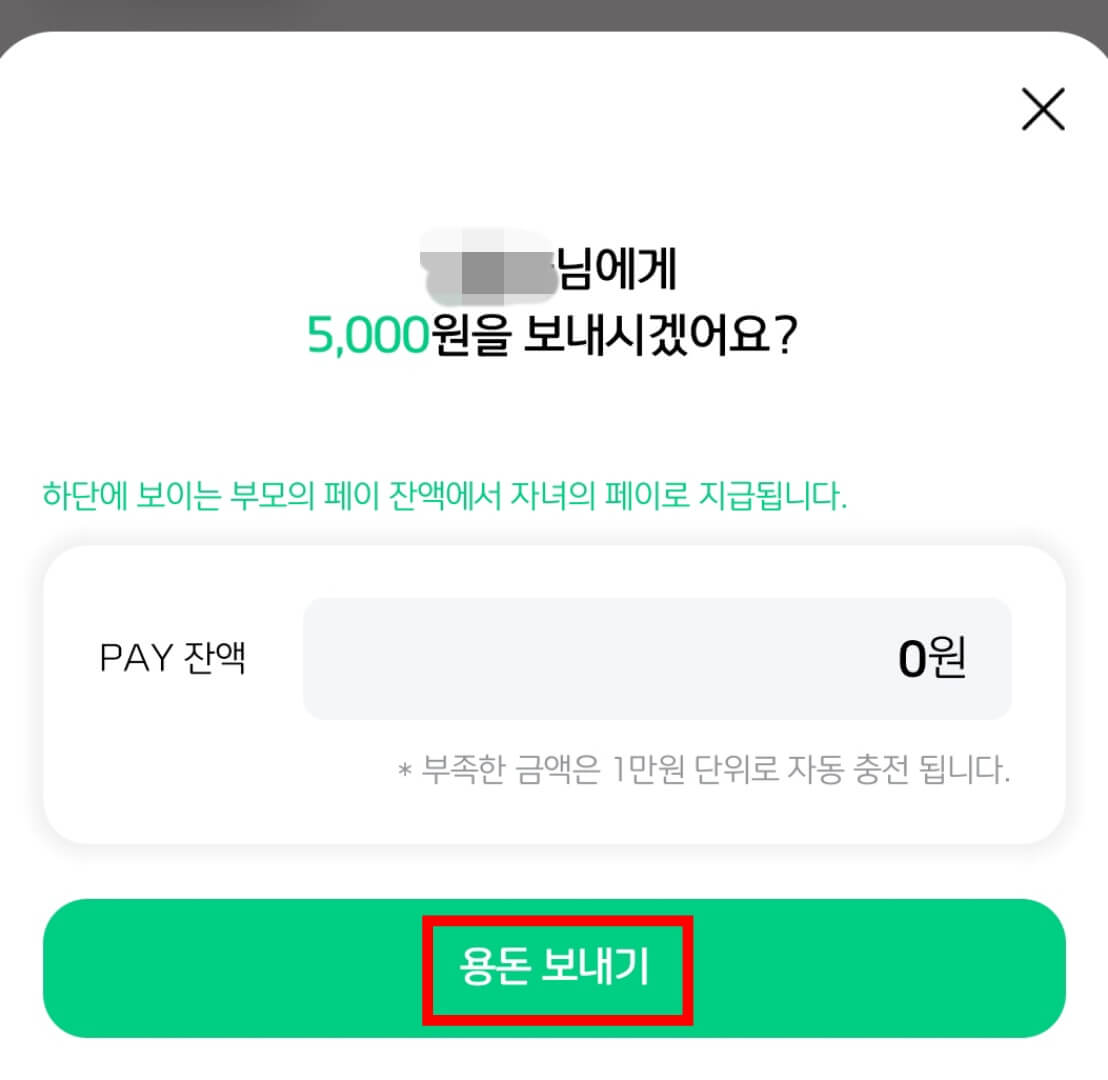
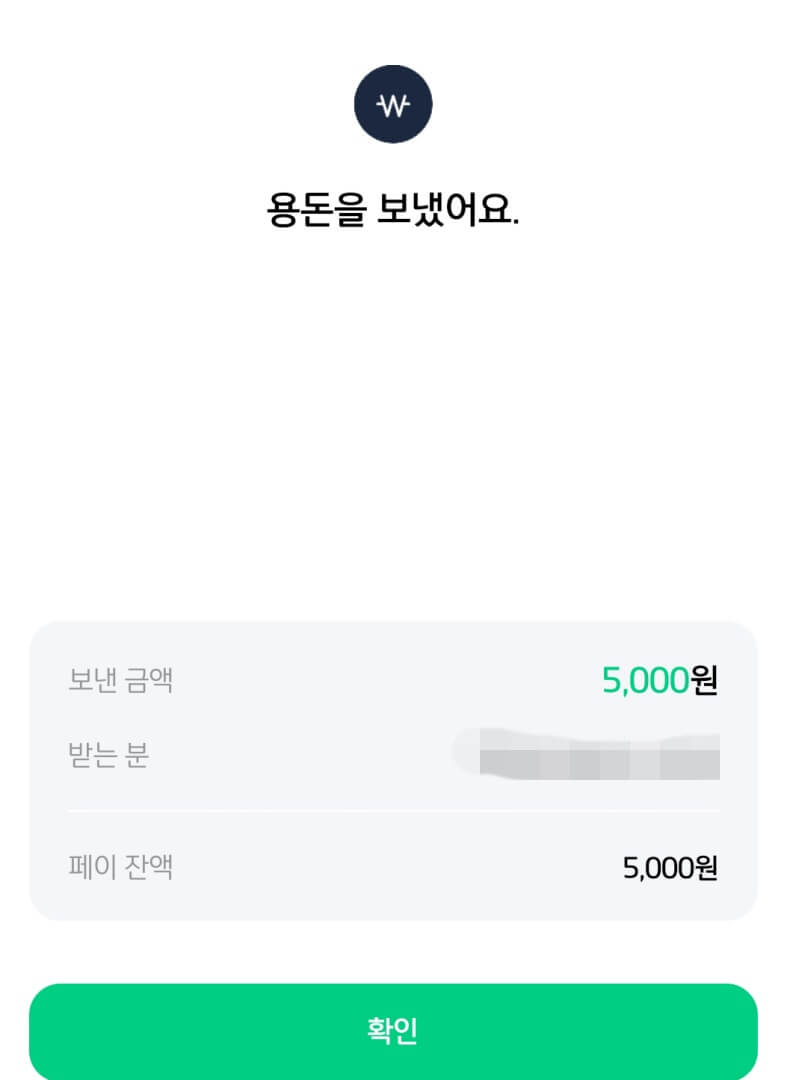
자녀에게 보낼 용돈을 입력하고 간편 비밀번호를 입력하면 용돈이 송금됩니다. 송금 한도는 50만원이고 부모의 PAY 잔액이 부족해도 등록한 계좌에서 1만원 단위로 부족한 금액은 자동으로 충전되어 아이쿠카 앱에 따로 돈을 넣어 놓을 필요는 없습니다.
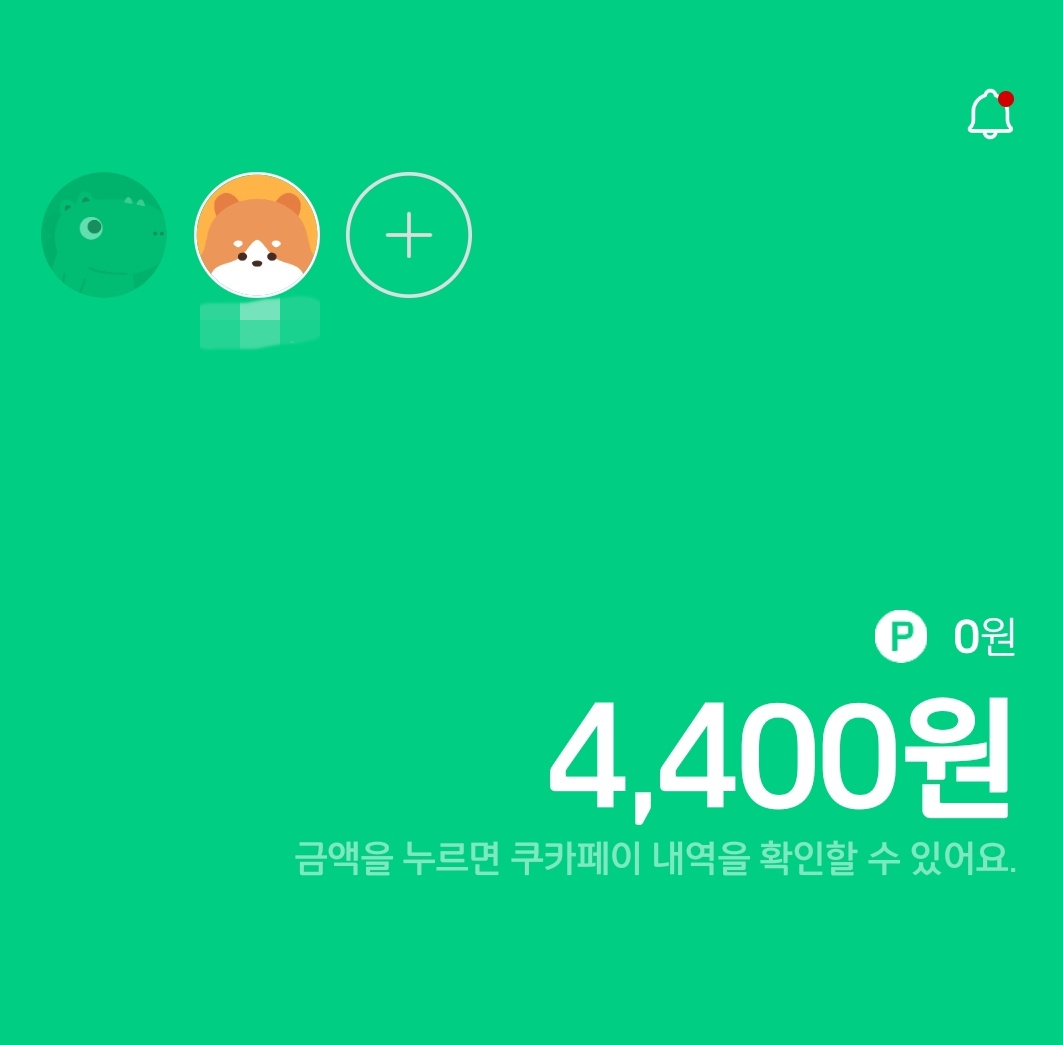
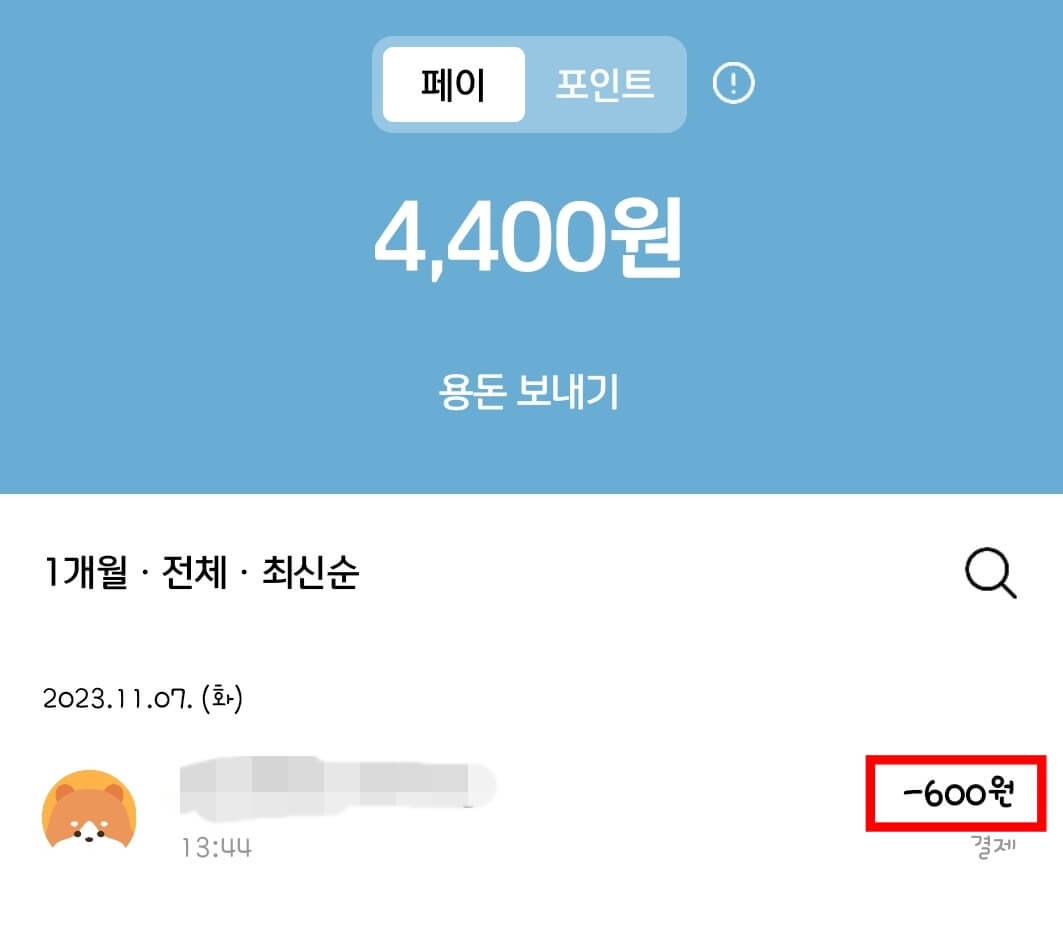
자녀의 프로필을 눌러보면 송금된 금액을 확인할 수 있고 금액을 누르면 자녀가 어디서 얼마를 썼는지 확인할 수 있습니다.
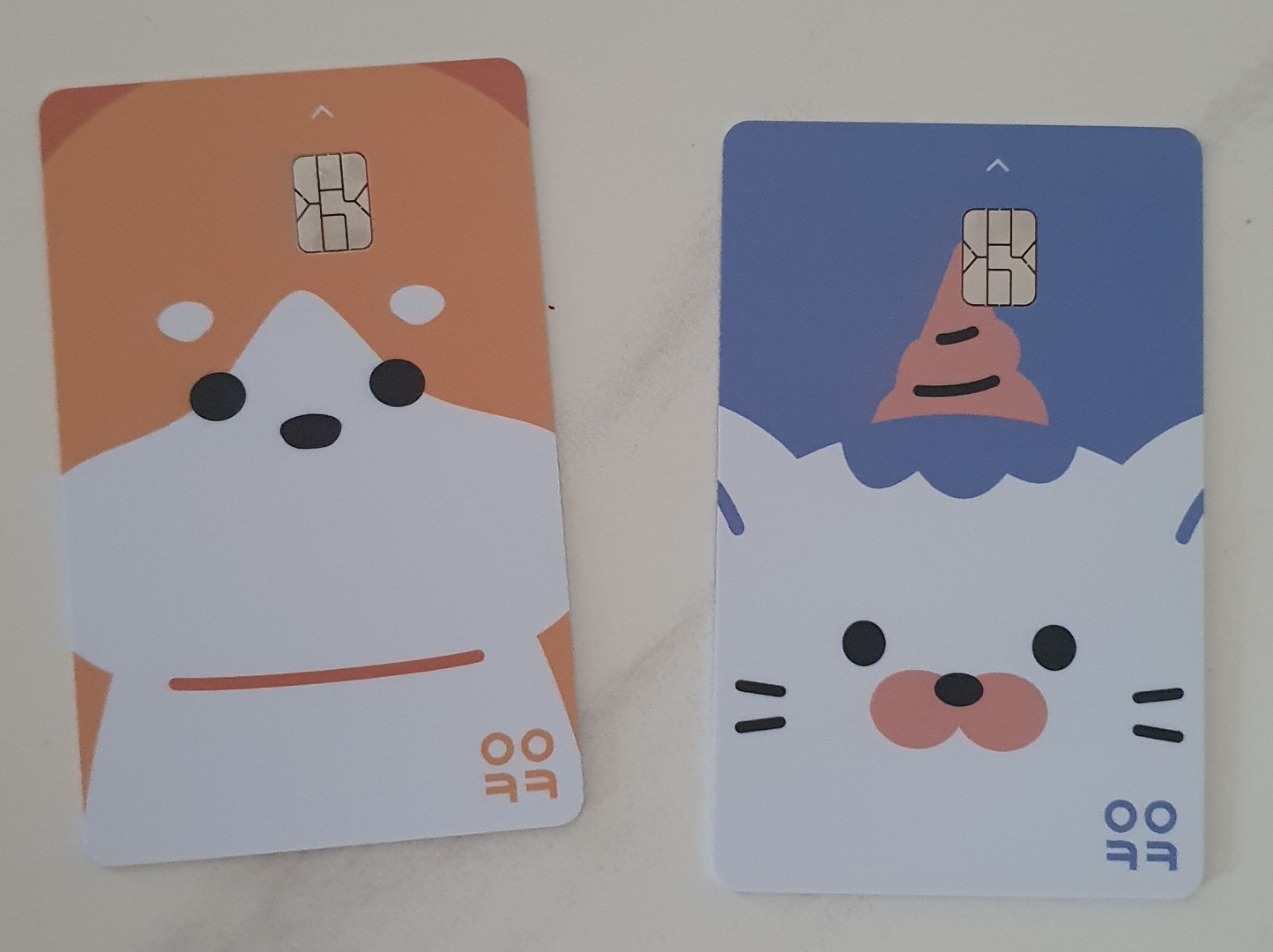
이렇게 자녀의 용돈카드 '아이쿠카' 신청 방법과 등록 방법, 용돈 보내는 방법 등을 알아보았습니다. 자녀가 자신의 용돈을 자신의 카드로 직접 사용할 수 있어서 자녀는 저축과 경제관념을 배우고 부모는 자녀의 용돈을 관리할 수 있는 유용한 앱입니다. 아직 현금이나 부모의 카드를 주고 있다면 꼭 한번 사용해 보길 추천합니다.
'정보마당' 카테고리의 다른 글
| 모바일 팩스 무료 보내기/받기 (0) | 2023.11.10 |
|---|---|
| 모바일 문서 스캔 앱 TOP 2 (0) | 2023.11.10 |
| 4대 보험 완납증명서 개인/사업자 인터넷 발급 방법 (0) | 2023.11.09 |
| 암호화된 PDF 파일 암호 해제/제거 사이트 TOP 2 (0) | 2023.11.08 |
| PASS앱 모바일 신분증/운전면허증 발급하기 (0) | 2023.11.04 |
| '정부 24' 모바일 신분증 발급 방법/효력 (0) | 2023.11.03 |
| 네이버 인증서 발급 방법/인증서 삭제하기 (1) | 2023.11.02 |
| PASS 인증서 발급 방법/인증서 삭제하기 (0) | 2023.11.02 |






댓글